Page 1
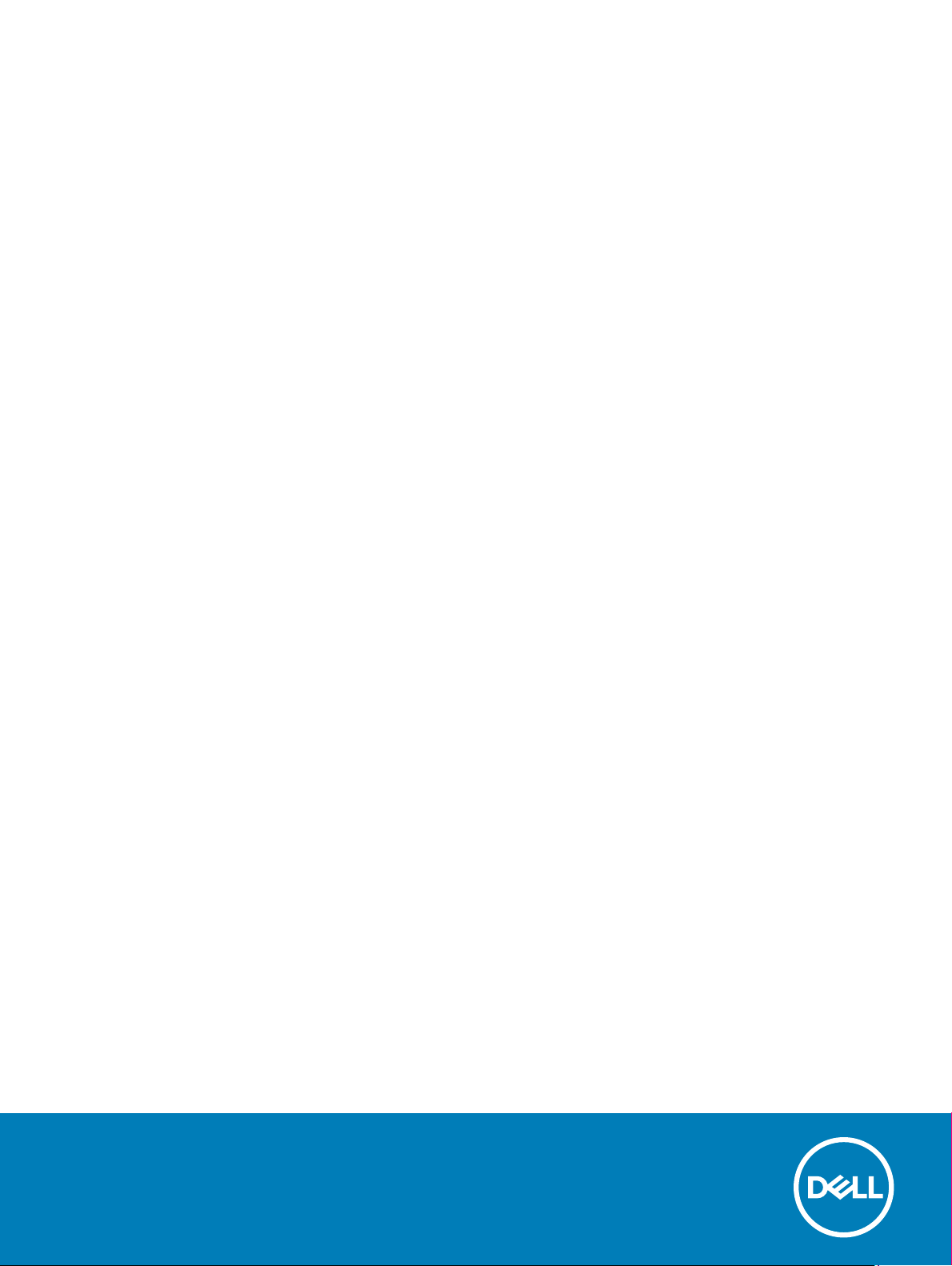
Dell OptiPlex 7460 All-in-One
Οδηγός ρυθμίσεων και προδιαγραφών
Μοντέλο σύμφωνα με τους κανονισμούς: W19C
Τύπος σύμφωνα με τους κανονισμούς: W19C001
Page 2
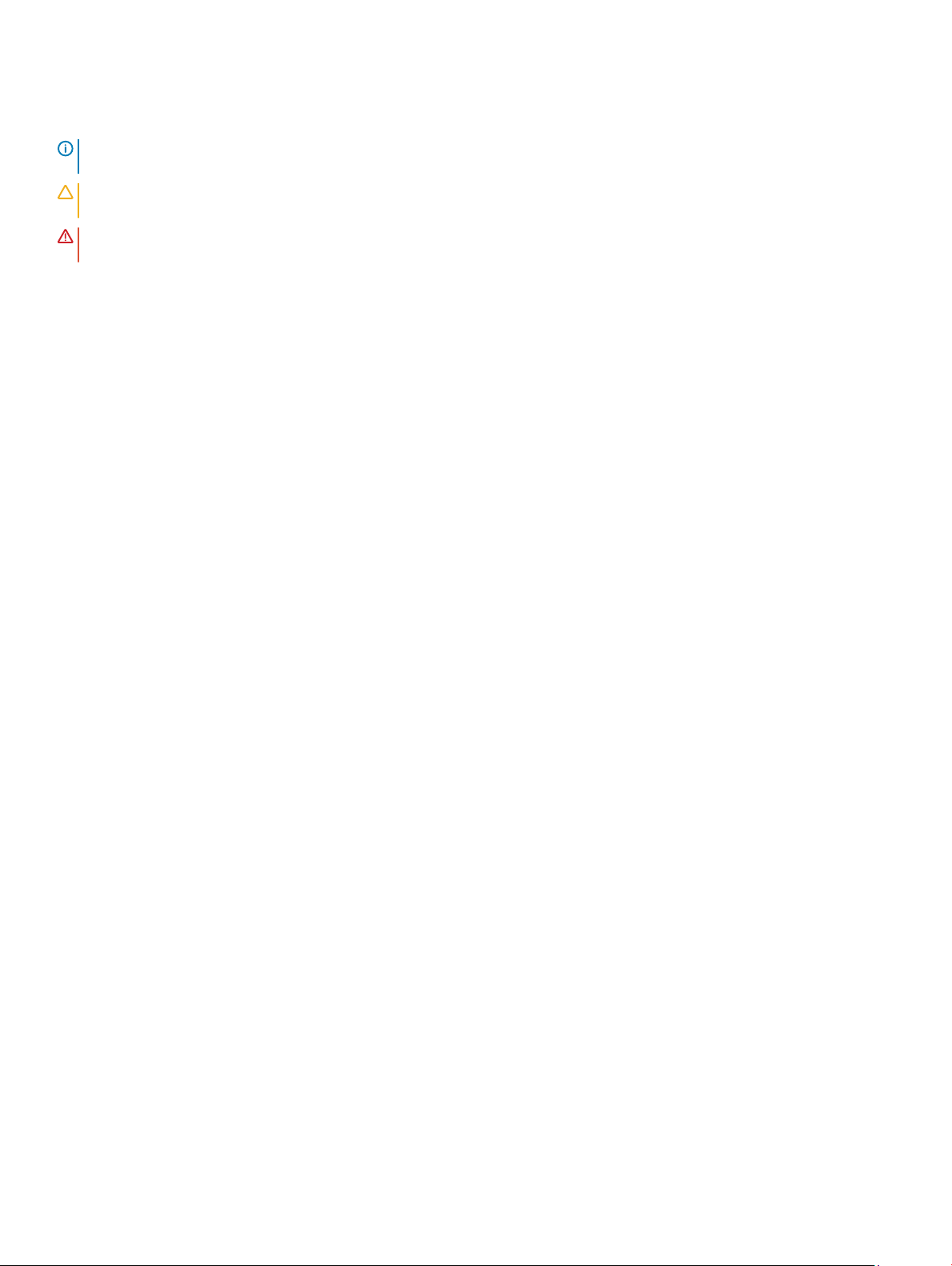
Σημείωση, προσοχή και προειδοποίηση
ΣΗΜΕΙΩΣΗ: Η ΣΗΜΕΙΩΣΗ υποδεικνύει σημαντικές πληροφορίες που σας βοηθούν να χρησιμοποιείτε καλύτερα το
προϊόν σας.
ΠΡΟΣΟΧΗ: Η ΠΡΟΣΟΧΗ υποδεικνύει είτε ενδεχόμενη ζημιά στο υλισμικό είτε απώλεια δεδομένων και σας ενημερώνει
για τον τρόπο με τον οποίο μπορείτε να αποφύγετε το πρόβλημα.
ΠΡΟΕΙΔΟΠΟΙΗΣΗ: Η ΠΡΟΕΙΔΟΠΟΙΗΣΗ υποδεικνύει ότι υπάρχει το ενδεχόμενο να προκληθούν υλική ζημιά και απλός ή
θανάσιμος τραυματισμός.
© 2018 Dell Inc. ή οι θυγατρικές της. Με επιφύλαξη κάθε νόμιμου δικαιώματος. Οι ονομασίες Dell, EMC και άλλα συναφή εμπορικά σήματα είναι
εμπορικά σήματα της Dell Inc. ή των θυγατρικών της. Όλα τα υπόλοιπα εμπορικά σήματα ενδέχεται να είναι εμπορικά σήματα των αντίστοιχων
κατόχων τους.
2018 - 05
Αναθ. A00
Page 3
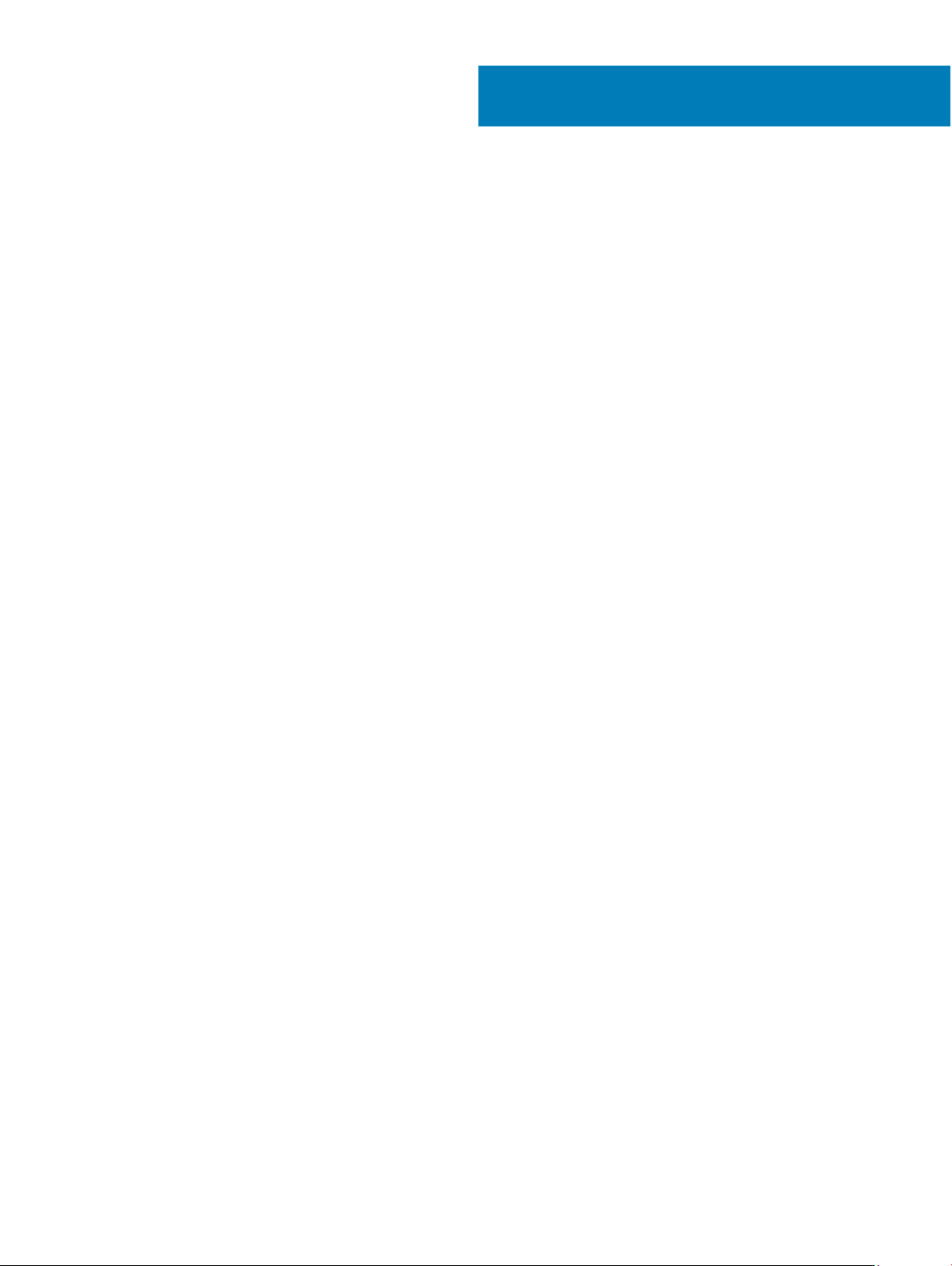
Πίνακας
περιεχομένων
1 Ρύθμιση του υπολογιστή σας......................................................................................................................5
2 Πλαίσιο υπολογιστή...................................................................................................................................10
Μπροστινή όψη πλαισίου.............................................................................................................................................. 10
Πίσω όψη πλαισίου..........................................................................................................................................................11
Αριστερή όψη πλαισίου..................................................................................................................................................12
Δεξιά όψη πλαισίου.........................................................................................................................................................12
Κάτω όψη πλαισίου.........................................................................................................................................................13
Μετασχηματισμός........................................................................................................................................................... 13
Βασική βάση All-in-One............................................................................................................................................13
Βάση ρυθμιζόμενου ύψους.....................................................................................................................................14
Αρθρωτή βάση στήριξης......................................................................................................................................... 14
Αναδυόμενη κάμερα – προαιρετικά............................................................................................................................ 15
3 Προδιαγραφές συστήματος...................................................................................................................... 16
Επεξεργαστής.................................................................................................................................................................. 16
Μνήμη................................................................................................................................................................................17
Κατά την αποθήκευση....................................................................................................................................................17
Ήχος.................................................................................................................................................................................. 18
Ελεγκτήρας βίντεο.......................................................................................................................................................... 18
Κάμερα web......................................................................................................................................................................19
Επικοινωνίες – Ενσωματωμένες................................................................................................................................. 19
Εξωτερικές θύρες και σύνδεσμοι.................................................................................................................................19
Οθόνη............................................................................................................................................................................... 20
Ισχύς.................................................................................................................................................................................. 21
Φυσικές διαστάσεις συστήματος.................................................................................................................................23
Χαρακτηριστικά περιβάλλοντος...................................................................................................................................24
4 Ρύθμιση συστήματος................................................................................................................................ 25
Επισκόπηση BIOS...........................................................................................................................................................25
Πλήκτρα πλοήγησης...................................................................................................................................................... 26
Ακολουθία εκκίνησης.....................................................................................................................................................26
Είσοδος στο πρόγραμμα ρύθμισης του BIOS...........................................................................................................27
Επιλογές οθόνης General (Γενικά)...............................................................................................................................27
Επιλογές οθόνης διάρθρωσης συστήματος............................................................................................................. 28
Επιλογές οθόνης Security (Ασφάλεια).......................................................................................................................30
Επιλογές οθόνης ασφαλούς εκκίνησης..................................................................................................................... 33
Επιλογές οθόνης Intel Software Guard Extensions (Επεκτάσεις προστασίας λογισμικού της Intel)................33
Επιλογές οθόνης Performance (Επιδόσεις)...............................................................................................................34
Επιλογές οθόνης Power Management (Διαχείριση ενέργειας).............................................................................. 34
Επιλογές οθόνης POST Behavior (Συμπεριφορά κατά τη διαδικασία POST)..................................................... 36
Manageability (Διαχειρισιμότητα).................................................................................................................................36
Επιλογές οθόνης Virtualization support (Υποστήριξη εικονικοποίησης).............................................................. 37
Πίνακας
περιεχομένων 3
Page 4
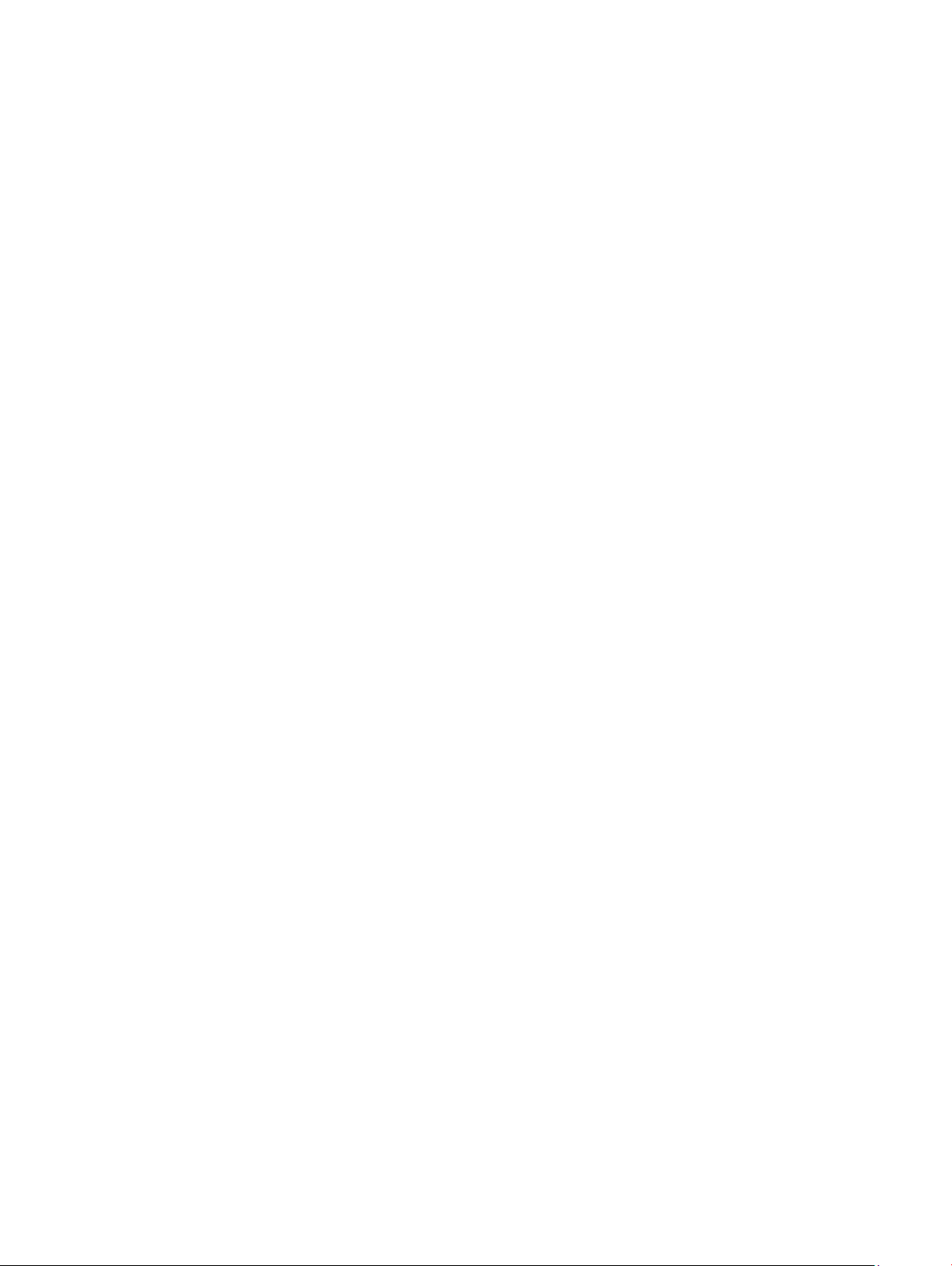
Επιλογές οθόνης Wireless (Ασύρματη επικοινωνία)................................................................................................37
Επιλογές οθόνης Maintenance (Συντήρηση)............................................................................................................ 37
Επιλογές οθόνης System Log (Αρχείο καταγραφής συμβάντων συστήματος)................................................. 38
Προηγμένες επιλογές διάρθρωσης.............................................................................................................................38
Κωδικός πρόσβασης στο σύστημα και κωδικός πρόσβασης για τη ρύθμιση................................................... 38
Εκχώρηση κωδικού πρόσβασης στο σύστημα και κωδικού πρόσβασης για τη ρύθμιση........................ 39
Διαγραφή ή αλλαγή υπάρχοντος κωδικού πρόσβασης για τη ρύθμιση συστήματος.................................39
5 Λογισμικό................................................................................................................................................... 41
Λειτουργικά συστήματα που υποστηρίζονται............................................................................................................ 41
Λήψη προγραμμάτων οδήγησης ................................................................................................................................ 41
Προγράμματα οδήγησης πλινθιοσυνόλου της Intel.................................................................................................42
Προγράμματα οδήγησης προσαρμογέα οθόνης..................................................................................................... 42
Προγράμματα οδήγησης ήχου.................................................................................................................................... 42
Προγράμματα οδήγησης δικτύου............................................................................................................................... 43
Προγράμματα οδήγησης κάμερας..............................................................................................................................43
Προγράμματα οδήγησης ελεγκτών αποθήκευσης.................................................................................................. 43
Προγράμματα οδήγησης ασφάλειας..........................................................................................................................43
Προγράμματα οδήγησης Bluetooth............................................................................................................................ 43
Προγράμματα οδήγησης USB..................................................................................................................................... 44
6 Λήψη βοήθειας.......................................................................................................................................... 45
Επικοινωνία με την Dell................................................................................................................................................. 45
4
Πίνακας περιεχομένων
Page 5
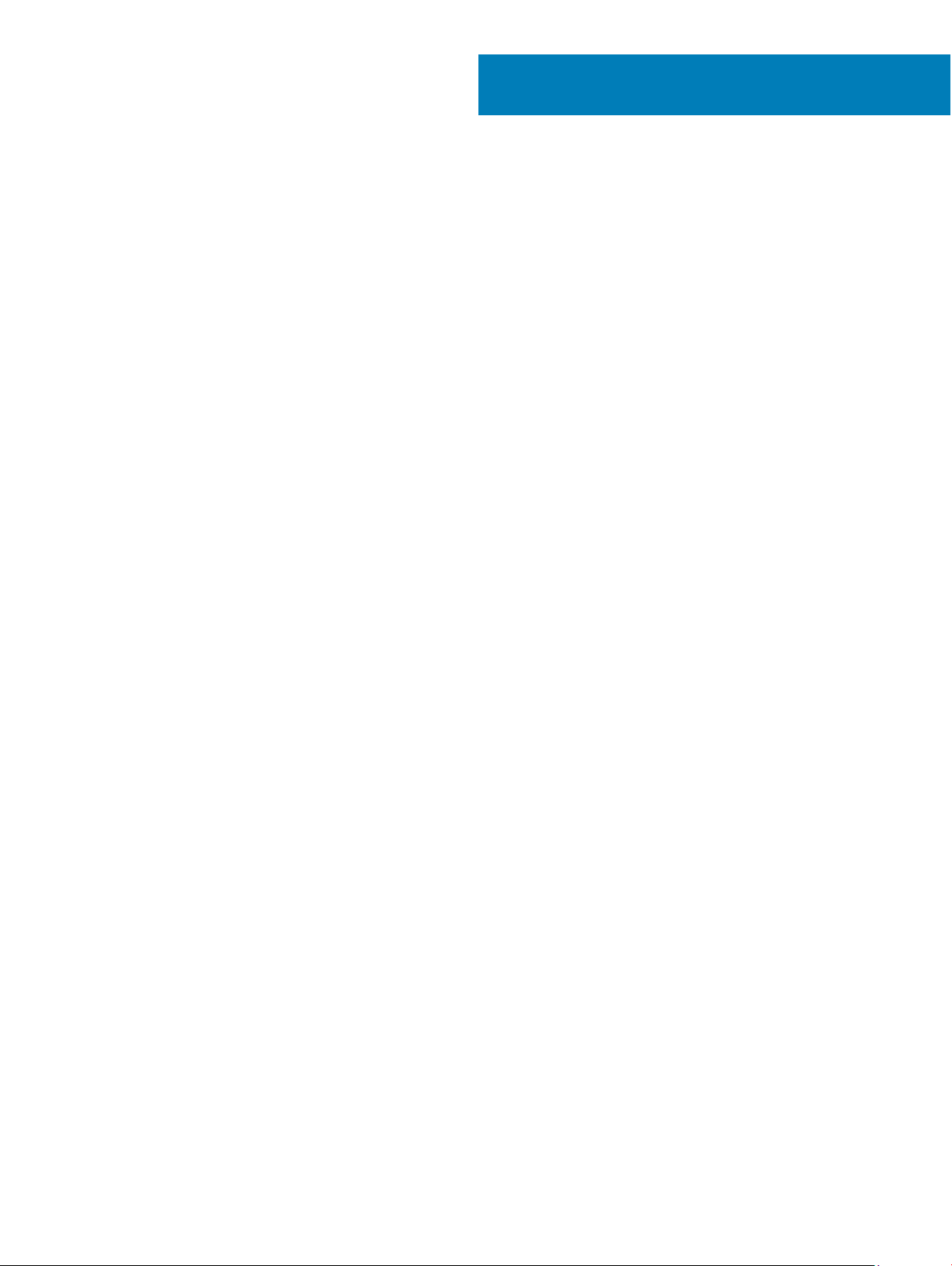
1 Ρυθμίστε τη βάση στήριξης.
Βασική βάση All-in-One
1
Ρύθμιση του υπολογιστή σας
Ρύθμιση του υπολογιστή σας 5
Page 6

Βάση ρυθμιζόμενου ύψους
Ρύθμιση του υπολογιστή σας
6
Page 7

Αρθρωτή βάση στήριξης
ΩΣΗ: Η βάση παραδίδεται συναρμολογημένη στο κουτί.
ΣΗΜΕΙ
Ρύθμιση του υπολογιστή σας 7
Page 8
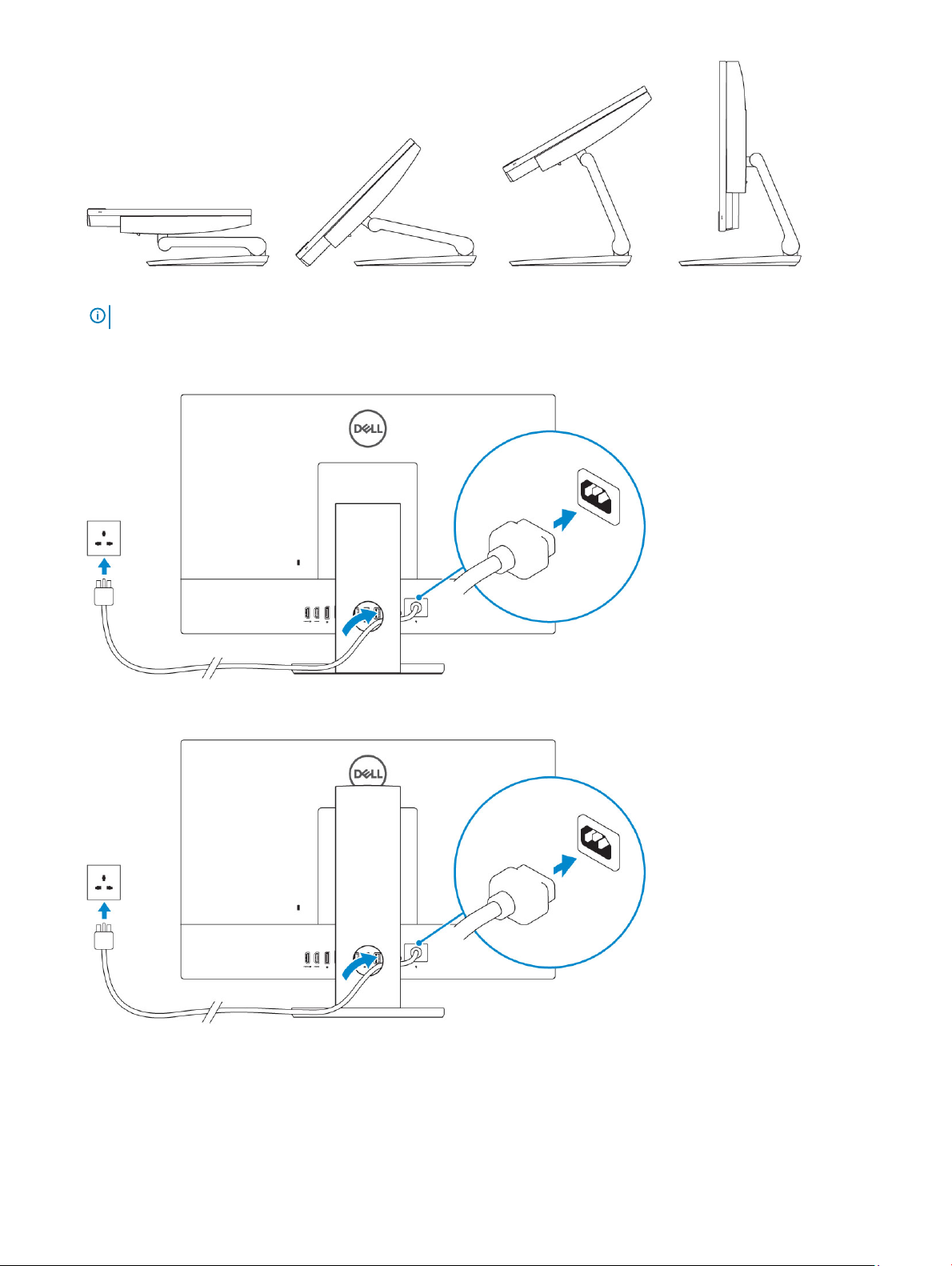
2 Ρυθμίστε το πληκτρολόγιο και το ποντίκι.
ΣΗΜΕΙΩΣΗ: Ανατρέξτε στην τεκμηρίωση που παραλάβατε μαζί με το πληκτρολόγιο και το ποντίκι.
3 Περάστε το καλώδιο τροφοδοσίας μέσα από τη βάση και, στη συνέχεια, συνδέστε το.
Βασική βάση All-in-One
Βάση ρυθμιζόμενου ύψους
Αρθρωτή βάση στήριξης
Ρύθμιση του υπολογιστή σας
8
Page 9
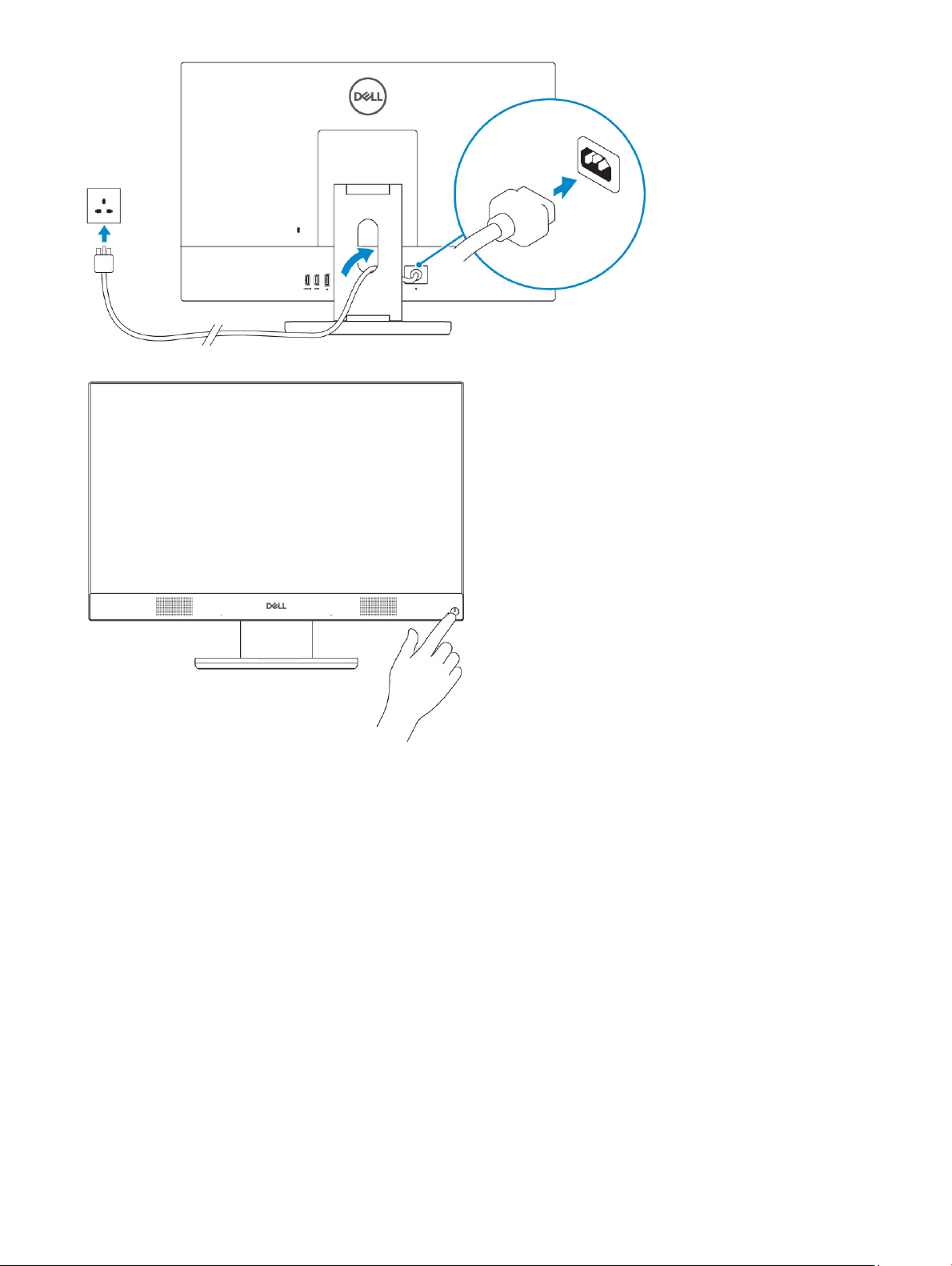
4 Πιέστε το κουμπί λειτουργίας.
Ρύθ
μιση του υπολογιστή σας 9
Page 10
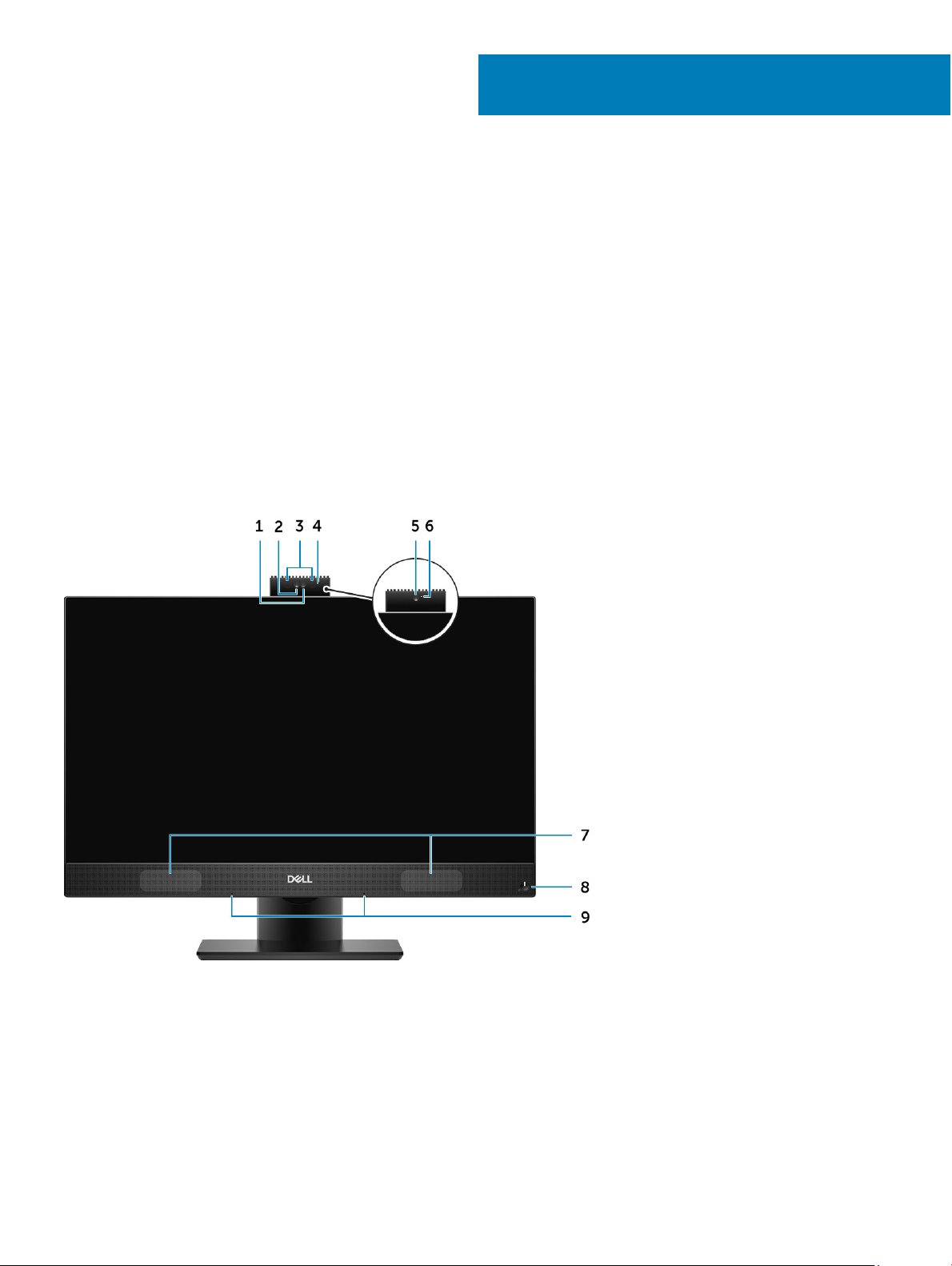
Θέματα:
• Μπροστινή όψη πλαισίου
• Πίσω όψη πλαισίου
• Αριστερή όψη πλαισίου
• Δεξιά όψη πλαισίου
• Κάτω όψη πλαισίου
• Μετασχηματισμός
• Αναδυόμενη κάμερα – προαιρετικά
Μπροστινή όψη πλαισίου
2
Πλαίσιο υπολογιστή
1 Κάμερα Full HD (προαιρετικά) 2 Κάμερα υπερύθρων Full HD (προαιρετικά)
3 Εκπομποί υπερύθρων (προαιρετικά) 4 Λυχνία κατάστασης κάμερας (προαιρετικά)
5 Κάμερα Full HD (προαιρετικά) 6 Λυχνία κατάστασης κάμερας (προαιρετικά)
7 Ηχεία 8 Κουμπί τροφοδοσίας/Λυχνία κατάστασης τροφοδοσίας
9 Συστοιχία μικροφώνων
10 Πλαίσιο υπολογιστή
Page 11
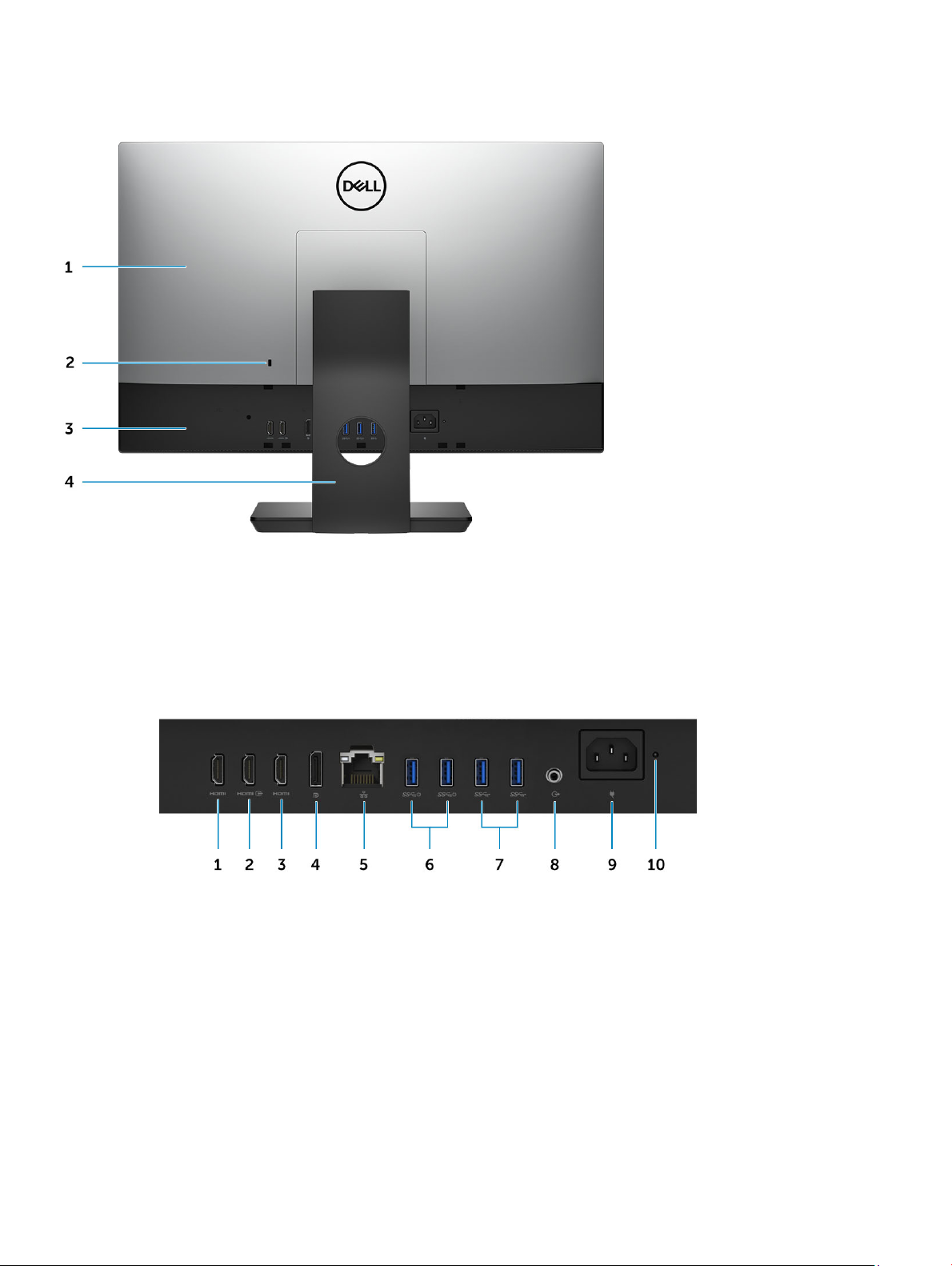
Πίσω όψη πλαισίου
1 Πίσω κάλυμμα 2 Υποδοχή κλειδαριάς ασφαλείας
3 Κάλυμμα βάσης 4 Βάση
Κάλυμμα βάσης
1
Θύρα εξόδου HDMI (με διακριτή κάρτα γραφικών) 2 Θύρα εισόδου HDMI
3 Θύρα εξόδου HDMI (με ενσωματωμένη κάρτα γραφικών) 4 DisplayPort
5 Θύρα δικτύου 6 Θύρες USB 3.1 1ης γενιάς με υποστήριξη ενεργοποίησης/
αφύπνισης
7 Θύρες USB 3.1 1ης γενιάς 8 Θύρα εξόδου ήχου
9 Θύρα συνδέσμου τροφοδοσίας 10 Διαγνωστική λυχνία τροφοδοτικού
Πλαίσιο υπολογιστή 11
Page 12
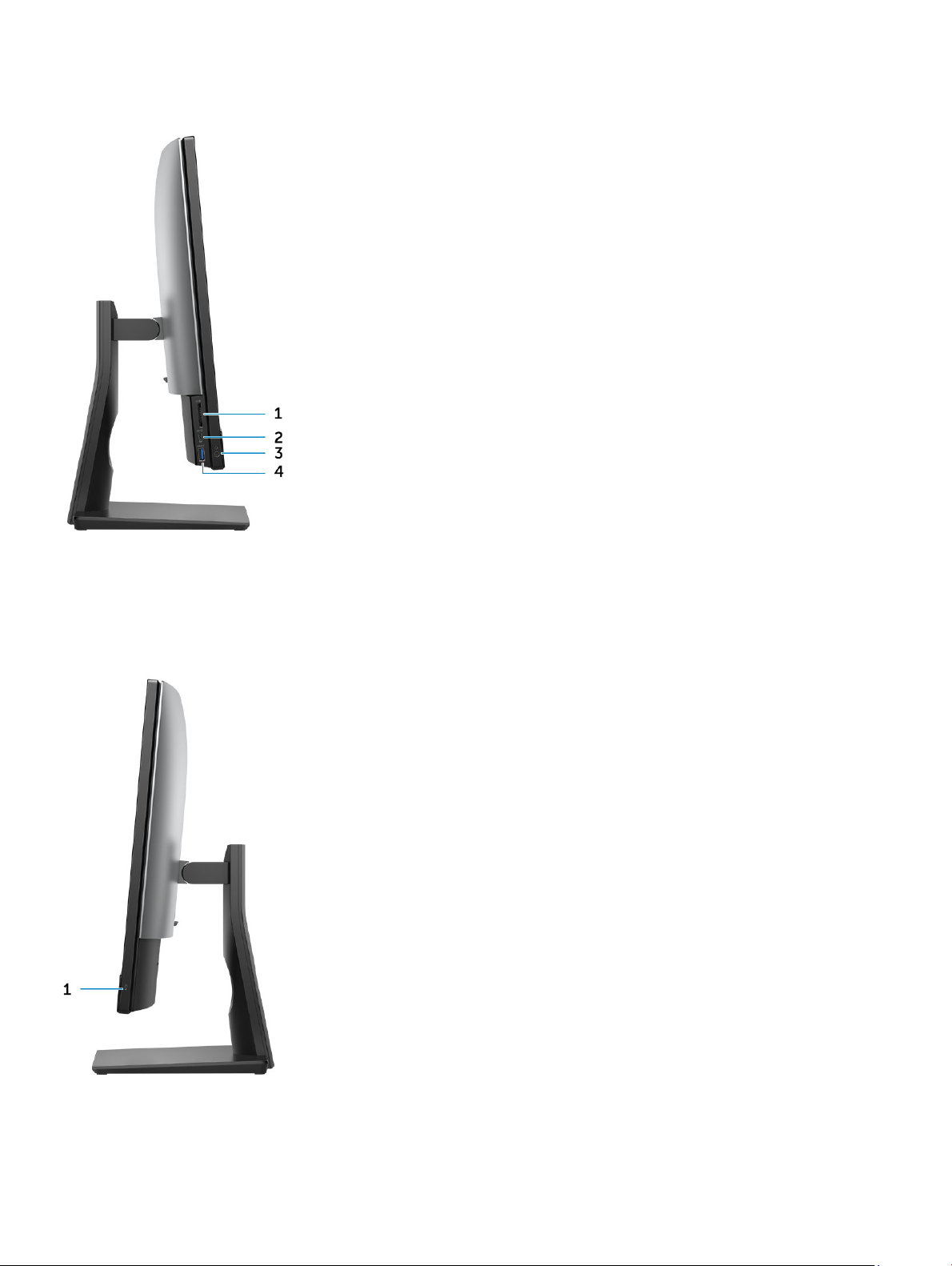
Αριστερή όψη πλαισίου
1 Μονάδα ανάγνωσης καρτών SD 2 Θύρα USB 3.1 2ης γενιάς Type-C
3 Υποδοχή ακουστικών / ήχου γενικής χρήσης 4 Θύρα USB 3.1 1ης γενιάς με PowerShare
Δεξιά όψη πλαισίου
1
Λυχνία δραστηριότητας σκληρού δίσκου
12 Πλαίσιο υπολογιστή
Page 13
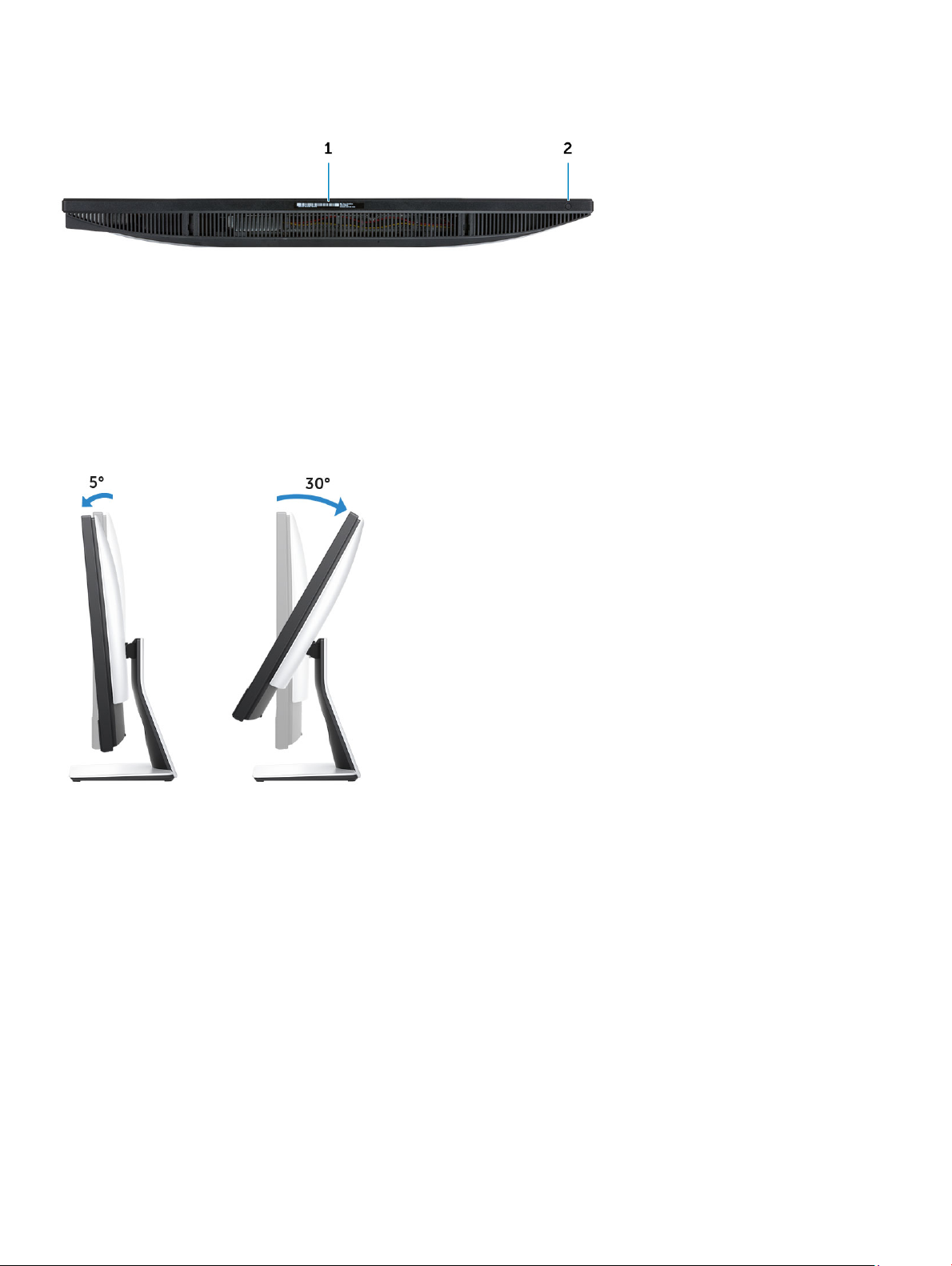
Κάτω όψη πλαισίου
1 Ετικέτα εξυπηρέτησης 2 Κουμπί ενσωματωμένου αυτοδιαγνωστικού ελέγχου
οθόνης / Επιλογή πηγής εισόδου βίντεο
Μετασχηματισμός
Βασική βάση All-in-One
Πλαίσιο υπολογιστή 13
Page 14
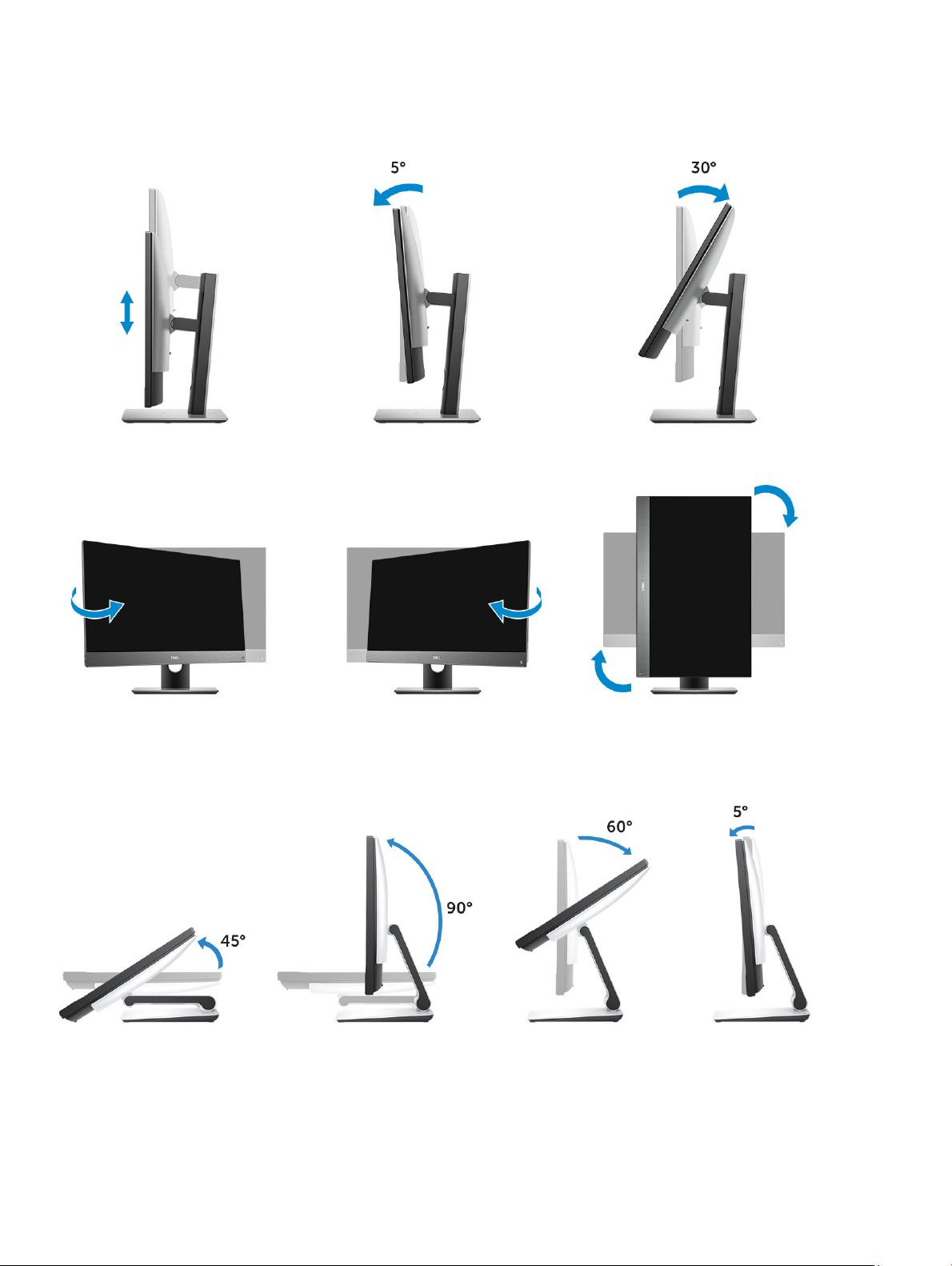
Βάση ρυθμιζόμενου ύψους
Αρθρωτή βάση στήριξης
14
Πλαίσιο υπολογιστή
Page 15

Αναδυόμενη κάμερα – προαιρετικά
ΣΗΜΕΙΩΣΗ: Όταν χρησιμοποιείτε οποιαδήποτε λειτουργία της κάμερας, πρέπει να βγάζετε έξω την κάμερα ώστε να μην
εμποδίζεται η λήψη.
Πλαίσιο υπολογιστή 15
Page 16

Προδιαγραφές συστήματος
ΣΗΜΕΙΩΣΗ: Τα προσφερόμενα είδη ενδέχεται να ποικίλλουν κατά περιοχή. Οι προδιαγραφές που ακολουθούν είναι
μόνο οι απαιτούμενες με βάση τη νομοθεσία κατά την αποστολή του υπολογιστή σας. Για περισσότερες πληροφορίες
όσον αφορά τη διάρθρωση του υπολογιστή σας πηγαίνετε στην επιλογή Help and Support (Βοήθεια και υποστήριξη)
στο λειτουργικό σας σύστημα Windows και επιλέξτε τη δυνατότητα προβολής πληροφοριών για τον υπολογιστή σας.
Θέματα:
• Επεξεργαστής
• Μνήμη
• Κατά την αποθήκευση
• Ήχος
• Ελεγκτήρας βίντεο
• Κάμερα web
• Επικοινωνίες – Ενσωματωμένες
• Εξωτερικές θύρες και σύνδεσμοι
• Οθόνη
• Ισχύς
• Φυσικές διαστάσεις συστήματος
• Χαρακτηριστικά περιβάλλοντος
3
Επεξεργαστής
Τα Global Standard Products (GSP) είναι ένα υποσύνολο των προϊόντων σχέσης της Dell που τελούν υπό διαχείριση για διαθεσιμότητα
και συγχρονισμένες μεταβάσεις σε παγκόσμια βάση. Εξασφαλίζουν ότι η ίδια πλατφόρμα είναι διαθέσιμη για αγορά σε παγκόσμιο
επίπεδο. Αυτό επιτρέπει στους πελάτες να μειώσουν τον αριθμό των διαμορφώσεων που διαχειρίζονται σε παγκόσμια βάση,
μειώνοντας έτσι το κόστος τους. Επιτρέπουν επίσης στις εταιρείες να εφαρμόζουν παγκόσμια πρότυπα πληροφορικής (IT)
περιλαμβάνοντας συγκεκριμένες διαμορφώσεις προϊόντων παγκοσμίως. Οι ακόλουθοι επεξεργαστές GSP θα διατίθενται στους
πελάτες της Dell.
Τα Device Guard (DG) και Credential Guard (CG) είναι τα χαρακτηριστικά ασφάλειας που διατίθενται στα Windows 10 Enterprise. Το
Device Guard είναι ένας συνδυασμός χαρακτηριστικών ασφάλειας εταιρικού υλικού και λογισμικού, τα οποία, όταν διαμορφωθούν
από κοινού, θα κλειδώνουν μια συσκευή ώστε να μπορεί να εκτελεί μόνο αξιόπιστες εφαρμογές. Το Credential Guard χρησιμοποιεί
ασφάλεια βασισμένη στην εικονικοποίηση για την απομόνωση μυστικών (διαπιστευτήρια), έτσι ώστε μόνο το προνομιακό λογισμικό
του συστήματος να έχει πρόσβαση σε αυτά. Η μη εξουσιοδοτημένη πρόσβαση σε αυτά τα μυστικά μπορεί να οδηγήσει σε επιθέσεις
κλοπής διαπιστευτηρίων. Το Credential Guard εμποδίζει αυτές τις επιθέσεις προστατεύοντας τα hash των κωδικών πρόσβασης NTLM
και τα Kerberos Ticket Granting Tickets.
ΩΣΗ: Οι αριθμοί επεξεργαστών δεν αποτελούν μέτρο απόδοσης. Η διαθεσιμότητα του επεξεργαστή αλλάζει και
ΣΗΜΕΙ
μπορεί να διαφέρει ανάλογα με την περιοχή/τη χώρα.
16 Προδιαγραφές συστήματος
Page 17

Πίνακας 1. Προδιαγραφές επεξεργαστή
Τύπος
Intel Core i3 - 8100 (4 πυρήνες / 6 MB / 4 νήματα / 3,6 GHz / 65 W)
Intel Core i3 - 8300 (4 πυρήνες / 8 MB / 4 νήματα / 3,7 GHz / 65 W)
Intel Core i5 - 8400 (6 πυρήνες / 9 MB / 6 νήματα / έως 4,0 GHz / 65 W)
Intel Core i5 - 8500 (6 πυρήνες / 9 MB / 6 νήματα / έως 4,1 GHz / 65 W)
Intel Core i5 - 8600 (6 πυρήνες / 9 MB / 6 νήματα / έως 4,3 GHz / 65 W)
Intel Core i7 - 8700 (6 πυρήνες / 12 MB / 12 νήματα / έως 4,6 GHz / 65 W)
Μνήμη
Πίνακας 2. Προδιαγραφές μνήμης
Ελάχιστη διαμόρφωση μνήμης
Μέγιστη διαμόρφωση μνήμης
Αριθμός υποδοχών
Μέγιστη υποστηριζόμενη μνήμη ανά υποδοχή
Επιλογές μνήμης
Τύπος Μνήμη DDR4 SDRAM μη ECC
Ταχύτητα
4 GB (1 μονάδα 4 GB)
32 GB
2 SODIMM
16 GB
• 4 GB - 1 x 4 GB
• 8 GB - 1 x 8 GB
• 8 GB - 2 x 4 GB
• 16 GB - 2 x 8 GB
• 16 GB - 1 x 16 GB
• 32 GB - 2 x 16 GB
• 2.666 MHz
• 2.400 MHz σε επεξεργαστή i3
Κατά την αποθήκευση
Πίνακας
Κύριος δίσκος/δίσκος εκκίνησης Δευτερεύων δίσκος Χωρητικότητα
Μία μονάδα δίσκου στερεάς κατάστασης
(SSD)
Μία μονάδα σκληρού δίσκου (HDD) 2,5" Περίπου (2,760x3,959x0,374 ίντσες) Έως 2 TB
Ένας υβριδικός δίσκος στερεάς
κατάστασης (SSHD) 2,5"
3. Προδιαγραφές μονάδων αποθήκευσης
M.2 2280
Περίπου (2,760 x 3,959 x 0,276 ίντσες) Έως και 1 TB
ΣΗΜΕΙΩΣΗ: Η μονάδα οπτικού δίσκου διατίθεται ξεχωριστά μέσω της βάσης ρυθμιζόμενου ύψους.
• Έως και 512 GB
• Έως και 1 TB
Προδιαγραφές συστήματος 17
Page 18

Πίνακας 4. Συνδυασμοί δύο μέσων αποθήκευσης
Κύριος δίσκος/δίσκος εκκίνησης Δευτερεύων δίσκος
1 μονάδα δίσκου M.2 Δ/Ι
1 μονάδα δίσκου M.2 1 μονάδα δίσκου 2,5"
1 μονάδα δίσκου 2,5" Δ/Ι
1 μονάδα σκληρού δίσκου 2,5" με M.2 Optane Δ/Ι
ΣΗΜΕΙΩΣΗ: Υποστηρίζει RAID 0 και 1 με μονάδα σκληρού δίσκου M.2 και 2,5".
Ήχος
Πίνακας 5. Ήχος
Ενσωματωμένος ήχος υψηλής ευκρίνειας Realtek ALC3289
Υποστήριξη στερεοφωνικού ήχου υψηλής ευκρίνειας Ναι
Αριθμός καναλιών 2
Αριθμός bit / Ανάλυση ήχου Ανάλυση 16, 20 και 24 bit
Ρυθμός δειγματοληψίας (εγγραφή/αναπαραγωγή) Υποστήριξη ρυθμών δειγματοληψίας 44,1K/48K/96K/192 kHz
Λόγος σήματος/θορύβου Έξοδοι DAC 98 dB, 92 dB για εισόδους ADC
Αναλογικός ήχος Ναι
Waves MaxxAudio Pro Ναι
Σύνθετη αντίσταση υποδοχής ήχου
Μικρόφωνο 40 Kohm ~ 60 Kohm
Είσοδος ήχου Δ/Ι
Έξοδος ήχου 100~150 ohm
Ακουστικά 1~4 ohm
Ονομαστική ισχύς εσωτερικού ηχείου
3 Watt (μέση) / 4 Watt (μέγιστη)
Ελεγκτήρας βίντεο
Πίνακας
Ελεγκτής Τύπος Τύπος μνήμης γραφικών
Intel UHD Graphics 630 UMA Ενσωματωμένο
NVIDIA GeForce GTX 1050, 4 GB Χωριστή GDDR5
6. Video (Κάρτα γραφικών)
Πίνακας 7. Πίνακας ανάλυσης θυρών βίντεο
DisplayPort 1.2 HDMI 1.4 HDMI 2.0b
Μέγιστη ανάλυση – Μία οθόνη 4.096 x 2.160
18 Προδιαγραφές συστήματος
• 2.560 x 1.600 @ 24 Hz • 2.560 x 1.600 @ 24 Hz
Page 19

DisplayPort 1.2 HDMI 1.4 HDMI 2.0b
• 4.096 x 2.160 @ 24 Hz • 4.096 x 2.160 @ 24 Hz
Μέγιστη ανάλυση – Διπλό MST
Μέγιστη ανάλυση – Διπλό MST 2.560 x 1.080 Δ/Ι Δ/Ι
Όλες οι αναλύσεις παρουσιάζονται στα 24 bpp και η ανανέωση γίνεται στα 60 Hz, εκτός εάν αναφέρεται συγκεκριμένα κάτι
διαφορετικό
• 2.560 x 1.600
• 3.440 x 1.440
Δ/Ι Δ/Ι
Κάμερα web
Πίνακας 8. Κάμερα web (προαιρετικά)
Μέγιστη ανάλυση 2,0 MP
Τύπος κάμερας
Ανάλυση βίντεο
Γωνία διαγώνιας προβολής
• FHD
• FHD + υπερύθρων (IR)
• FHD – 1080p
• FHD + IR – 1080p + VGA
• FHD – 74,9°
• IR – 88°
Υποστήριξη εξοικονόμησης ενέργειας Αναστολή, αδρανοποίηση
Αυτόματος έλεγχος εικόνας
Μηχανική προστασία απορρήτου κάμερας web Αναδυόμενη κάμερα
Αυτόματος έλεγχος έκθεσης (AE)
Αυτόματος έλεγχος ισορροπίας λευκού (AWB)
Αυτόματος έλεγχος ενίσχυσης (AGC)
Επικοινωνίες – Ενσωματωμένες
Πίνακας
Προσαρμογέας δικτύου Ενσωματωμένο Ethernet Intel i219LM 10/100/1000 Mb/s (RJ-45)
9. Επικοινωνίες – Ενσωματωμένες
με Intel Remote Wake UP και PXE
Εξωτερικές θύρες και σύνδεσμοι
Πίνακας
USB 3.1 Gen 1 (πλάι/πίσω/εσωτερικά) 1/4/0
10. Εξωτερικές θύρες και σύνδεσμοι
• Μία θύρα USB 3.1 1ης γενιάς με PowerShare (πλάι)
• Δύο θύρες USB 3.1 1ης γενιάς με υποστήριξη λειτουργίας
ενεργοποίησης/αφύπνισης (πίσω)
Προδιαγραφές συστήματος 19
Page 20

• Δύο θύρες USB 3.1 1ης γενιάς (πίσω)
USB 3.1 Gen 2 (πλάι/πίσω/εσωτερικά) 1/0/0
Μία θύρα USB 3.1 2ης γενιάς Type-C (πλάι)
Σύνδεσμος δικτύου (RJ-45) 1 πίσω
Έξοδος HDMI 1.4 1 πίσω (διαμορφώσεις ενσωματωμένων γραφικών)
Έξοδος HDMI 2.0 1 πίσω (διαμορφώσεις διακριτής κάρτας γραφικών)
DisplayPort 1.2 1 πίσω
Γενικός σύνδεσμος ήχου 1 στο πλάι
Θύρα εξόδου για ακουστικά ή ηχεία 1 πίσω
Ενσωματωμένη κεραία Ενσωματωμένη
Μονάδα ανάγνωσης καρτών μνήμης Ενσωματωμένη υποδοχή κάρτας SD
Bluetooth Προαιρετικά μέσω WLAN
Οθόνη
Πίνακας
Τύπος
Μέγεθος οθόνης (διαγωνίως) 24 ίντσες
Τεχνολογία οθόνης
Οθόνη
Εγγενής ανάλυση: 1.920 x 1.080
Υψηλής ευκρίνειας FHD
Φωτεινότητα
Διαστάσεις ενεργής περιοχής 527,04 χιλιοστά x 296,46 χιλιοστά
Ύψος 296,46 χιλιοστά
Πλάτος 527,04 χιλιοστά
Megapixel 2 M
11. Προδιαγραφές οθόνης
• Full HD (FHD) με δυνατότητα αφής
• Full HD (FHD) χωρίς δυνατότητα αφής
IPS
WLED
• FHD με δυνατότητα αφής – 200 cd/m
• FHD χωρίς δυνατότητα αφής – 250 cd/m
Εικονοψηφίδες (pixel) ανά ίντσα (PPI) 82
20 Προδιαγραφές συστήματος
Page 21

Βήμα εικονοψηφίδων (pixel) 0,2745 χιλιοστά x 0,2745 χιλιοστά
Βάθος χρώματος 16,7 M
Λόγος αντίθεσης (ελάχιστος) 600
Λόγος αντίθεσης (τυπικός) 1000
Χρόνος απόκρισης (μέγιστος) 25 msec
Ρυθμός ανανέωσης 60 Hz
Γωνία θέασης οριζόντια 178 μοίρες
Γωνία θέασης κατακόρυφα 178 μοίρες
Ισχύς
Πίνακας 12. Ισχύς
Ισχύς μονάδας τροφοδοτικού σε W 240 W EPA Platinum 155 W EPA Bronze
Εύρος τάσης εισόδου AC 90-264 VAC 90-264 VAC
Ένταση ρεύματος εισόδου AC (χαμηλό
εύρος AC / υψηλό εύρος AC)
Συχνότητα εισόδου AC 47 HZ / 63 HZ 47 HZ / 63 HZ
Χρόνος διατήρησης AC (φορτίο 80%) 16 millisecond 16 millisecond
Μέση απόδοση 90-92-89% σε φορτίο 20-50-100% 82-85-82% σε φορτίο 20-50-100%
Τυπική απόδοση (ενεργό PFC) Δ/Ι Δ/Ι
Παράμετροι DC
Έξοδος +12,0 V Δ/Ι Δ/Ι
Έξοδος +19,5 V 19,5 VA - 8,5 A και 19,5 VB - 10,5 A 19,5 VA - 7,5 A και 19,5 VB - 7,0 A
Βοηθητική έξοδος +19,5 V 19,5 VA - 0,5 A και 19,5 VB - 1,75 A
Μέγιστη συνολική ισχύς 240 W 155 W
Μέγιστη συνδυαστική ισχύς 12,0 V
(σημείωση: μόνο αν υπάρχουν
περισσότερες από μία ράγες 12 V)
BTU/ώρα (με βάση τη μέγιστη ισχύ σε W
της PSU)
3,6 A / 1,8 A 3,6 A / 1,8 A
19,5 VA - 0,5 A και 19,5 VB - 1,75 A
Κατάσταση αναμονής 19,5 VA - 0,5 A και
19,5 VB - 1,75 A
Δ/Ι Δ/Ι
819 BTU 529 BTU
Κατάσταση αναμονής 19,5 VA - 0,5 A και
19,5 VB - 1,75 A
Ανεμιστήρας τροφοδοτικού Δ/Ι Δ/Ι
Συμμόρφωση
Απαίτηση 0,5 watt Erp Lot6 Tier 2 Ναι Ναι
Συμμόρφωση Climate Savers / 80Plus Ναι Ναι
Πιστοποίηση Energy Star 6.1 Ναι Ναι
Προδιαγραφές συστήματος 21
Page 22

Συμμόρφωση ισχύος σε κατάσταση
αναμονής FEMP
Πίνακας 13. Έκλυση θερμότητας
Ισχύς Γραφικά Θερμική κατανάλωση Τάση
155 W Ενσωματωμένα γραφικά 155 * 3,4125 = 529 BTU/ώρα 100 έως 240 VAC, 50 έως
240 W Διακριτή κάρτα γραφικών 240 * 3,4125 = 819 BTU/ώρα 100 έως 240 VAC, 50 έως
Πίνακας 14. Μπαταρία CMOS
Μπαταρία CMOS 3,0 V (τύπος και εκτιμώμενη διάρκεια ζωής της μπαταρίας)
Brand Τύπος Τάση Σύνθεση Διάρκεια ζωής
VIC-DAWN CR-2032 3 V Λιθίου Συνεχής εκφόρτιση υπό
JHIH HONG CR-2032 3 V Λιθίου
Ναι Ναι
60 Hz, 3 A / 1,5 A
60 Hz, 3,6 A / 1,8 A
φορτίο 30 kΩ έως τελική
τάση 2,0 V σε
θερμοκρασία 23 °C
±3 °C. Οι μπαταρίες
πρέπει να υποβάλλονται
σε 150 κύκλους
θερμοκρασίας από
60 °C ~-10 °C και, στη
συνέχεια, να
αποθηκεύονται για
περισσότερο από 24
ώρες στους 23 °C ±3 °C
Συνεχής εκφόρτιση υπό
φορτίο 15 kΩ έως τελική
τάση 2,5 V.
MITSUBISHI CR-2032 3 V Λιθίου
22 Προδιαγραφές συστήματος
20 °C ±2 °C: 940 ώρες
ή περισσότερο, 910 ώρες
ή περισσότερο μετά από
12 μήνες.
Συνεχής εκφόρτιση υπό
φορτίο 15 kΩ έως τελική
τάση 2,0 V.
20 °C ±2 °C: 1.000 ώρες
ή περισσότερο, 970
ώρες ή περισσότερο
μετά από 12 μήνες.
0 °C ±2 °C: 910 ώρες ή
περισσότερο, 890 ώρες
ή περισσότερο μετά από
12 μήνες.
Page 23

Φυσικές διαστάσεις συστήματος
ΣΗΜΕΙΩΣΗ: Το βάρος συστήματος και το βάρος αποστολής βασίζονται σε μια τυπική διαμόρφωση και ενδέχεται να
διαφέρουν ανάλογα με τη διαμόρφωση του υπολογιστή. Μια τυπική διαμόρφωση περιλαμβάνει ενσωματωμένη κάρτα
γραφικών και έναν σκληρό δίσκο.
Πίνακας 15. Διαστάσεις συστήματος
Βάρος πλαισίου χωρίς δυνατότητα αφής χωρίς βάση (κιλά /
λίβρες)
Βάρος πλαισίου με δυνατότητα αφής χωρίς βάση (κιλά / λίβρες) 13,34 / 6,05
Διαστάσεις πλαισίου χωρίς δυνατότητα αφής (σύστημα χωρίς βάση):
Ύψος (εκατοστά / ίντσες) 13,54 / 34,40
Πλάτος (εκατοστά / ίντσες) 21,27 / 54,02
Βάθος (εκατοστά / ίντσες) 2,08 / 5,28
Διαστάσεις πλαισίου με δυνατότητα αφής (σύστημα χωρίς βάση):
Ύψος (εκατοστά / ίντσες) 13,54 / 34,40
Πλάτος (εκατοστά / ίντσες) 21,27 / 54,02
Βάθος (εκατοστά / ίντσες) 2,08 / 5,28
Διαστάσεις βασικής βάσης
Πλάτος x βάθος (εκατοστά / ίντσες) 9,21 x 7,61 / 23,40 x 19,32
Βάρος (κιλά / λίβρες) 5,27 / 2,39
13,32 / 6,04
Διαστάσεις βάσης ρυθμιζόμενου ύψους
Πλάτος x βάθος (εκατοστά / ίντσες) 10,12 x 8,86 / 25,70 x 22,50
Βάρος (κιλά / λίβρες) 6,70 / 3,04
Διαστάσεις βάσης ρυθμιζόμενου ύψους με μονάδα οπτικού δίσκου
Πλάτος x βάθος (εκατοστά / ίντσες)
Βάρος (κιλά / λίβρες)
Διαστάσεις αρθρωτής βάσης
Πλάτος x βάθος (εκατοστά / ίντσες) 10,01 x 10,00 / 25,43 x 25,39
Βάρος (κιλά / λίβρες) 7,56 / 3,43
Παράμετροι συσκευασίας με βασική βάση (περιλαμβάνει τα υλικά συσκευασίας)
Ύψος (εκατοστά / ίντσες) 19,09 / 48,50
28,8 x 27,35 / 11,34 x 10,77
8,27 / 3,75
Προδιαγραφές συστήματος 23
Page 24

Πλάτος (εκατοστά / ίντσες) 32,56 / 82,70
Βάθος (εκατοστά / ίντσες) 7,76 / 19,70
Βάρος κατά την αποστολή (κιλά / λίβρες-περιλαμβάνει τα υλικά
συσκευασίας)
Παράμετροι συσκευασίας με βάση ρυθμιζόμενου ύψους
Ύψος (εκατοστά / ίντσες) 19,09 / 48,50
Πλάτος (εκατοστά / ίντσες) 32,56 / 82,70
Βάθος (εκατοστά / ίντσες) 7,76 / 19,70
Βάρος κατά την αποστολή (κιλά / λίβρες-περιλαμβάνει τα υλικά
συσκευασίας)
Παράμετροι συσκευασίας με βάση ρυθμιζόμενου ύψους με μονάδα οπτικού δίσκου
Ύψος (εκατοστά / ίντσες) 19,09 / 48,50
Πλάτος (εκατοστά / ίντσες) 34,53 / 87,70
Βάθος (εκατοστά / ίντσες) 7,76 / 19,7
Βάρος κατά την αποστολή (κιλά / λίβρες-περιλαμβάνει τα υλικά
συσκευασίας)
Παράμετροι συσκευασίας με αρθρωτή βάση
28,04 / 12,72
31,09 /14,1
31,09 /14,1
Ύψος (εκατοστά / ίντσες) 19,09 / 48,50
Πλάτος (εκατοστά / ίντσες) 26,10 / 66,30
Βάθος (εκατοστά / ίντσες) 7,76 / 19,70
Βάρος κατά την αποστολή (κιλά / λίβρες-περιλαμβάνει τα υλικά
συσκευασίας)
29,76 / 13,50
Χαρακτηριστικά περιβάλλοντος
ΣΗΜΕΙ
ΩΣΗ: Για περισσότερες λεπτομέρειες σχετικά με τα περιβαλλοντικά χαρακτηριστικά της Dell, μεταβείτε στην
ενότητα περιβαλλοντικών χαρακτηριστικών. Ελέγξτε τη διαθεσιμότητα στην περιοχή σας.
Πίνακας 16. Χαρακτηριστικά περιβάλλοντος
Ανακυκλώσιμη συσκευασία Ναι
Περίβλημα χωρίς BFR/PVC Όχι
Υποστήριξη συσκευασίας κατακόρυφου προσανατολισμού Ναι
Συσκευασία MultiPack
Επιλεγμένες χώρες
Όχι
Μονάδα τροφοδοτικού που εξοικονομεί ενέργεια Ναι
24 Προδιαγραφές συστήματος
Page 25

Ρύθμιση συστήματος
Η Ρύθμιση συστήματος σάς επιτρέπει να διαχειρίζεστε το υλικό του επιτραπέζιου υπολογιστή και να καθορίζετε επιλογές επιπέδου
BIOS. Από τη Ρύθμιση συστήματος, μπορείτε να πραγματοποιήσετε τα ακόλουθα:
• Αλλαγή των ρυθμίσεων NVRAM μετά την προσθαφαίρεση υλισμικού
• Προβολή της διάρθρωσης του υλισμικού του συστήματος
• Δραστικοποίηση ή αδρανοποίηση των ενσωματωμένων συσκευών
• Καθορισμό κατωφλίων επιδόσεων και διαχείρισης ενέργειας
• Διαχείριση της ασφάλειας του υπολογιστή σας
Θέματα:
• Επισκόπηση BIOS
• Πλήκτρα πλοήγησης
• Ακολουθία εκκίνησης
• Είσοδος στο πρόγραμμα ρύθμισης του BIOS
• Επιλογές οθόνης General (Γενικά)
• Επιλογές οθόνης διάρθρωσης συστήματος
• Επιλογές οθόνης Security (Ασφάλεια)
• Επιλογές οθόνης ασφαλούς εκκίνησης
• Επιλογές οθόνης Intel Software Guard Extensions (Επεκτάσεις προστασίας λογισμικού της Intel)
• Επιλογές οθόνης Performance (Επιδόσεις)
• Επιλογές οθόνης Power Management (Διαχείριση ενέργειας)
• Επιλογές οθόνης POST Behavior (Συμπεριφορά κατά τη διαδικασία POST)
• Manageability (Διαχειρισιμότητα)
• Επιλογές οθόνης Virtualization support (Υποστήριξη εικονικοποίησης)
• Επιλογές οθόνης Wireless (Ασύρματη επικοινωνία)
• Επιλογές οθόνης Maintenance (Συντήρηση)
• Επιλογές οθόνης System Log (Αρχείο καταγραφής συμβάντων συστήματος)
• Προηγμένες επιλογές διάρθρωσης
• Κωδικός πρόσβασης στο σύστημα και κωδικός πρόσβασης για τη ρύθμιση
4
Επισκόπηση BIOS
ΠΡΟΣΟΧΗ
του BIOS. Ορισμένες αλλαγές μπορεί να προκαλέσουν την εσφαλμένη λειτουργία του υπολογιστή σας.
ΣΗΜΕΙΩΣΗ: Προτού αλλάξετε τις ρυθμίσεις στο πρόγραμμα ρύθμισης του BIOS, συνιστούμε να σημειώσετε τις
πληροφορίες που θα βρείτε στην οθόνη του προγράμματος ρύθμισης του BIOS γιατί θα σας φανούν χρήσιμες στο
μέλλον.
Χρησιμοποιήστε το πρόγραμμα ρύθμισης του BIOS για τους εξής σκοπούς:
• Για να βρείτε πληροφορίες όσον αφορά το υλικό που είναι εγκατεστημένο στον υπολογιστή σας, π.χ. το μέγεθος της RAM και του
σκληρού δίσκου.
• Για να αλλάξετε τις πληροφορίες όσον αφορά τη διάρθρωση του συστήματος
: Αν δεν έχετε μεγάλη εμπειρία στη χρήση υπολογιστή, μην αλλάξετε τις ρυθμίσεις στο πρόγραμμα ρύθμισης
Ρύθμιση συστήματος 25
Page 26

• Να ορίσετε ή να αλλάξετε μια επιλογή που επιλέγεται από τον χρήστη, όπως ο κωδικός πρόσβασης χρήστη, ο τύπος του σκληρού
δίσκου που είναι εγκατεστημένος και η ενεργοποίηση ή απενεργοποίηση βασικών συσκευών.
Πλήκτρα πλοήγησης
ΣΗΜΕΙΩΣΗ: Για τις περισσότερες από τις επιλογές στο πρόγραμμα System Setup (Ρύθμιση συστήματος), οι αλλαγές που
κάνετε καταγράφονται αλλά δεν τίθενται σε ισχύ αν δεν γίνει επανεκκίνηση του συστήματος.
Πλήκτρα Πλοήγηση
Βέλος προς τα
επάνω
Βέλος προς τα
κάτω
Enter Σας επιτρέπει να επιλέξετε τιμή στο επιλεγμένο πεδίο (αν ισχύει κατά περίσταση) ή να ακολουθήσετε τον
Πλήκτρο
διαστήματος
Tab Σας μεταφέρει στην επόμενη περιοχή εστίασης.
Esc Πηγαίνει στην προηγούμενη σελίδα μέχρι να εμφανιστεί η κύρια οθόνη. Με το πάτημα που πλήκτρου Esc
Σας μεταφέρει στο προηγούμενο πεδίο.
Σας μεταφέρει στο επόμενο πεδίο.
σύνδεσμο που θα βρείτε στο πεδίο.
Αναπτύσσει ή συμπτύσσει μια αναπτυσσόμενη λίστα, αν ισχύει κατά περίσταση.
ΣΗΜΕΙΩΣΗ: Μόνο για το τυπικό πρόγραμμα περιήγησης σε γραφικά.
στην κύρια οθόνη, εμφανίζεται ένα μήνυμα που σας ζητά να αποθηκεύσετε τυχόν μη αποθηκευμένες αλλαγές
και γίνεται επανεκκίνηση του συστήματος.
Ακολουθία εκκίνησης
Το χαρακτηριστικό Boot Sequence (Ακολουθία εκκίνησης) σάς επιτρέπει να παρακάμψετε τη σειρά συσκευών εκκίνησης που έχει
καθοριστεί μέσω του προγράμματος System Setup (Ρύθμιση συστήματος) και να πραγματοποιήσετε απευθείας εκκίνηση από μια
συγκεκριμένη συσκευή (για παράδειγμα, οπτικό δίσκο ή σκληρό δίσκο). Κατά την εκτέλεση του αυτοδιαγνωστικού προγράμματος
εκκίνησης (POST), όταν εμφανίζεται το λογότυπο της Dell, μπορείτε να κάνετε τα εξής:
• Να αποκτήσετε πρόσβαση στο πρόγραμμα System Setup (Ρύθμιση συστήματος) πιέζοντας το πλήκτρο F2
• Να εμφανίσετε το μενού εκκίνησης για μία φορά πιέζοντας το πλήκτρο F12
Το μενού εκκίνησης για μία φορά εμφανίζει τις συσκευές από τις οποίες μπορεί να γίνει εκκίνηση, συμπεριλαμβανομένης της
επιλογής των διαγνωστικών. Οι επιλογές του μενού εκκίνησης είναι:
• Αφαιρέσιμος δίσκος (αν υπάρχει διαθέσιμος)
• STXXXX Drive (Μονάδα δίσκου STXXXX)
ΣΗΜΕΙ
ΩΣΗ: Το XXX υποδηλώνει τον αριθμό της μονάδας δίσκου SATA.
• Optical Drive (Οπτικός δίσκος) (αν υπάρχει)
• SATA Hard Drive (Σκληρός δίσκος SATA) (αν υπάρχει)
• Διαγνωστικά
ΩΣΗ: Αν επιλέξετε τη δυνατότητα Diagnostics (Διαγνωστικά), θα παρουσιαστεί η οθόνη ePSA diagnostics
ΣΗΜΕΙ
(Διαγνωστικά βελτιωμένης αξιολόγησης του συστήματος πριν από την εκκίνηση (ePSA)).
Η οθόνη της ακολουθίας εκκίνησης επίσης παρουσιάζει την επιλογή για πρόσβαση στην οθόνη του προγράμματος System Setup
(Ρύθμιση συστήματος).
Ρύθμιση συστήματος
26
Page 27

Είσοδος στο πρόγραμμα ρύθμισης του BIOS
1 Ενεργοποιήστε (ή επανεκκινήστε) τον υπολογιστή σας.
2 Στη διάρκεια της διαδικασίας POST, όταν παρουσιαστεί το λογότυπο της DELL, περιμένετε ωσότου εμφανιστεί η προτροπή για
την εντολή F2 και ύστερα πιέστε αμέσως το πλήκτρο F2.
ΣΗΜΕΙΩΣΗ: Η προτροπή για την εντολή F2 υποδεικνύει ότι το πληκτρολόγιο έχει τεθεί σε λειτουργία. Η εν λόγω
προτροπή ενδέχεται να εμφανιστεί πολύ γρήγορα οπότε πρέπει να έχετε το νου σας για να πιέσετε αμέσως το
πλήκτρο F2. Αν πιέσετε το πλήκτρο F2 προτού εμφανιστεί η προτροπή, δεν θα ισχύσει η εντολή. Αν περιμένετε
πάρα πολλή ώρα και εμφανίζεται το λογότυπο του λειτουργικού συστήματος, συνεχίστε να περιμένετε ωσότου
δείτε την επιφάνεια εργασίας. Ύστερα απενεργοποιήστε τον υπολογιστή σας και προσπαθήστε ξανά.
Επιλογές οθόνης General (Γενικά)
Στην ενότητα αυτή παρατίθενται οι κύριες δυνατότητες του υλισμικού του υπολογιστή σας.
Επιλογή Περιγραφή
System Information
Boot Sequence
• System Information (Πληροφορίες συστήματος): Παρουσιάζονται τα στοιχεία BIOS Version (Έκδοση BIOS),
Service Tag (Ετικέτα εξυπηρέτησης), Asset Tag (Ετικέτα περιουσιακού στοιχείου), Ownership Tag (Ετικέτα
κατόχου), Ownership Date (Ημερομηνία απόκτησης), Manufacture Date (Ημερομηνία κατασκευής) και
Express Service Code (Κωδικός ταχείας εξυπηρέτησης).
• Memory Information (Πληροφορίες για τη μνήμη): Παρουσιάζει τα στοιχεία Memory Installed
(Εγκατεστημένη μνήμη), Memory Available (Διαθέσιμη μνήμη), Memory Speed (Ταχύτητα μνήμης), Memory
Channels Mode (Λειτουργία καναλιών μνήμης), Memory Technology (Τεχνολογία μνήμης), DIMM A Size
(Μέγεθος DIMM A) και DIMM B Size (Μέγεθος DIMM B).
• PCI Information (Πληροφορίες PCI): Παρουσιάζει τα στοιχεία SLOT1 (Υποδοχή 1) και SLOT2 (Υποδοχή 2).
• Processor Information (Πληροφορίες για τον επεξεργαστή): Παρουσιάζει τα στοιχεία Processor Type (Τύπος
επεξεργαστή), Core Count (Αριθμός πυρήνων), Processor ID (Αναγνωριστικό επεξεργαστή), Current Clock
Speed (Τρέχουσα ταχύτητα ρολογιού), Minimum Clock Speed (Ελάχιστη ταχύτητα ρολογιού), Maximum
Clock Speed (Μέγιστη ταχύτητα ρολογιού), Processor L2 Cache (Κρυφή μνήμη επεξεργαστή στάθμης 2),
Processor L3 Cache (Κρυφή μνήμη επεξεργαστή στάθμης 3), HT Capable (Δυνατότητα HT) και 64-Bit
technology (Τεχνολογία 64 bit).
• Device Information (Πληροφορίες για τις συσκευές) - Παρουσιάζει τα στοιχεία SATA-0, SATA-1, LOM MAC
Address (Διεύθυνση LOM MAC), Video Controller (Ελεγκτής γραφικών), dGPU Video Controller (Ελεγκτής
γραφικών dGPU), Audio Controller (Ελεγκτής ήχου), Wi-Fi Device (Συσκευή Wi-Fi) και Bluetooth Device
(Συσκευή Bluetooth).
Boot Sequence Σας επιτρέπει να καθορίσετε τη σειρά με την οποία ο υπολογιστής επιχειρεί να βρει
λειτουργικό σύστημα. Για να αλλάξετε τη σειρά εκκίνησης, επιλέξτε τη συσκευή που
θέλετε να αλλάξετε στη λίστα, η οποία είναι διαθέσιμη στη δεξιά πλευρά. Αφού
επιλέξετε τη συσκευή, κάντε κλικ στο πάνω ή το κάτω βέλος ή χρησιμοποιήστε τα
πλήκτρα Page Up ή Page Down για να αλλάξετε τη σειρά επιλογών εκκίνησης.
Μπορείτε επίσης να επιλέξετε ή να αποεπιλέξετε στοιχεία από τη λίστα
χρησιμοποιώντας τα πλαίσια ελέγχου στην αριστερή πλευρά. Θα πρέπει να
δραστικοποιήσετε την επιλογή Legacy Option ROMs (Προαιρετικά ROM παλαιού
τύπου) για να ρυθμίσετε τη λειτουργία εκκίνησης Legacy (παλαιού τύπου). Αυτή η
λειτουργία εκκίνησης Legacy (παλαιού τύπου) δεν επιτρέπεται όταν δραστικοποιείτε
την επιλογή Secure Boot (Ασφαλής εκκίνηση). Υπάρχουν οι εξής επιλογές:
• Boot Sequence (Ακολουθία εκκίνησης) - Με βάση την προεπιλεγμένη ρύθμιση
είναι επιλεγμένο το πλαίσιο ελέγχου Windows Boot Manager (Διαχείριση εκκίνησης
των Windows).
ΣΗΜΕΙΩΣΗ: Η προεπιλεγμένη δυνατότητα μπορεί να διαφέρει
ανάλογα με το λειτουργικό σύστημα του υπολογιστή σας.
Ρύθμιση συστήματος 27
Page 28

Επιλογή Περιγραφή
Boot List Options Σας επιτρέπει να αλλάξετε την επιλογή της λίστας εκκίνησης:
• Boot List Option (Επιλογή λίστας εκκίνησης) - Οι επιλογές λίστας είναι Legacy
(Παλαιού τύπου) και UEFI. Από προεπιλογή, η επιλογή UEFI είναι επιλεγμένη.
ΣΗΜΕΙΩΣΗ: Η προεπιλεγμένη δυνατότητα μπορεί να διαφέρει
ανάλογα με το λειτουργικό σύστημα του υπολογιστή σας.
• Add Boot Option (Προσθήκη επιλογής εκκίνησης) - Σας επιτρέπει να προσθέσετε
επιλογή εκκίνησης.
• Delete Boot Option (Διαγραφή επιλογής εκκίνησης) - Σας επιτρέπει να διαγράψετε
κάποια υπάρχουσα επιλογή.
• View (Προβολή) - Σας επιτρέπει να δείτε την τρέχουσα επιλογή εκκίνησης στον
υπολογιστή.
• Restore Settings (Επαναφορά ρυθμίσεων) - Επαναφέρει τις προεπιλεγμένες
ρυθμίσεις του υπολογιστή.
• Save Settings (Αποθήκευση ρυθμίσεων) - Αποθηκεύει τις προεπιλεγμένες
ρυθμίσεις του υπολογιστή.
• Apply (Εφαρμογή) - Σας επιτρέπει να θέσετε σε ισχύ τις ρυθμίσεις.
• Exit (Έξοδος) - Εκτελείται έξοδος και έναρξη λειτουργίας του υπολογιστή.
• Legacy (παλαιού τύπου)
• UEFI (δραστικοποιημένη με βάση την προεπιλεγμένη ρύθμιση)
UEFI Boot Path
Security
Advanced Boot
Options
Date/Time Σας επιτρέπει να αλλάξετε την ημερομηνία και την ώρα.
Αυτή η επιλογή ελέγχει αν το σύστημα θα ζητά από τον χρήστη να εισαγάγει τον κωδικό πρόσβασης
διαχειριστή (αν έχει οριστεί) κατά την εκκίνηση μέσω μιας διαδρομής εκκίνησης UEFI από το μενού εκκίνησης
F12.
• Always, Except Internal HDD (Πάντα, εκτός από τον εσωτερικό σκληρό δίσκο)
• Always (Πάντα)
• Never (Ποτέ)
Αυτή η επιλογή σάς επιτρέπει να φορτώσετε τα προαιρετικά ROM παλαιού τύπου. Από προεπιλογή, η επιλογή
Enable Legacy Option ROMs (Ενεργοποίηση προαιρετικών ROM παλαιού τύπου) είναι απενεργοποιημένη.
• Restore Settings (Επαναφορά ρυθμίσεων) - Επαναφέρει τις προεπιλεγμένες ρυθμίσεις του υπολογιστή.
• Save Settings (Αποθήκευση ρυθμίσεων) - Αποθηκεύει τις προεπιλεγμένες ρυθμίσεις του υπολογιστή.
• Apply (Εφαρμογή) - Σας επιτρέπει να θέσετε σε ισχύ τις ρυθμίσεις.
• Exit (Έξοδος) - Εκτελείται έξοδος και έναρξη λειτουργίας του υπολογιστή.
Επιλογές οθόνης διάρθρωσης συστήματος
πιλογή Περιγραφή
Ε
Integrated NIC
Εάν δραστικοποιήσετε τη στοίβα δικτύου UEFI, τα πρωτόκολλα δικτύου UEFI θα είναι διαθέσιμα. Το δίκτυο
UEFI επιτρέπει στα χαρακτηριστικά δικτύωσης πριν από την εκκίνηση και στα πρώτα στάδια εκκίνησης του
λειτουργικού συστήματος να χρησιμοποιούν τις κάρτες διασύνδεσης δικτύου (NIC) που είναι
δραστικοποιημένες. Μπορεί να χρησιμοποιηθεί χωρίς να έχει ενεργοποιηθεί το PXE. Όταν δραστικοποιείτε την
επιλογή Enabled w/PXE (Δραστικοποίηση με PXE), ο τύπος εκκίνησης PXE (PXE παλαιού τύπου ή UEFI PXE)
εξαρτάται από την τρέχουσα λειτουργία εκκίνησης και τον τύπο των προαιρετικών ROM που
28 Ρύθμιση συστήματος
Page 29

Επιλογή Περιγραφή
χρησιμοποιούνται. Η στοίβα δικτύου UEFI απαιτείται προκειμένου να δραστικοποιηθεί πλήρως η λειτουργία
UEFI PXE.
• Enabled UEFI Network Stack (Δραστικοποιημένη στοίβα δικτύου UEFI) - Με βάση την προεπιλεγμένη
ρύθμιση η επιλογή αυτή είναι αδρανοποιημένη.
Σας δίνει τη δυνατότητα να διαμορφώσετε τον ενσωματωμένο ελεγκτή δικτύου. Υπάρχουν οι εξής επιλογές:
• Αδρανοποιημένο
• Enabled (Δραστικοποιημένη επιλογή)
• Enabled w/PXE (Δραστικοποιημένη επιλογή με τη λειτουργία PXE): Με βάση την προεπιλεγμένη ρύθμιση η
επιλογή αυτή είναι δραστικοποιημένη.
• Enabled w/Cloud Desktop (Δραστικοποιημένη επιλογή με επιφάνεια εργασίας σε νέφος)
ΣΗΜΕΙΩΣΗ: Ανάλογα με τον υπολογιστή και τις εγκατεστημένες συσκευές ενδέχεται να μην
εμφανίζονται τα στοιχεία που παρατίθενται στην ενότητα αυτή.
SATA Operation Σας επιτρέπει να διαμορφώσετε τον ελεγκτή του εσωτερικού σκληρού δίσκου SATA. Υπάρχουν οι εξής
επιλογές:
• Αδρανοποιημένο
• AHCI
• RAID On (Δραστικοποίηση RAID): Με βάση την προεπιλεγμένη ρύθμιση η επιλογή αυτή είναι
δραστικοποιημένη.
Drives Σας επιτρέπει να διαμορφώσετε τις μονάδες δίσκου SATA που διαθέτει το σύστημά σας. Όλες οι μονάδες
είναι ενεργοποιημένες από προεπιλογή. Υπάρχουν οι εξής επιλογές:
• SATA-0
• SATA-1
• SATA-4
• M.2 PCIe SSD-0
SMART Reporting Το πεδίο αυτό ελέγχει αν θα αναφέρονται τα σφάλματα των ενσωματωμένων σκληρών δίσκων κατά την
εκκίνηση του συστήματος. Η τεχνολογία αυτή αποτελεί μέρος της προδιαγραφής SMART (Self-Monitoring
Analysis and Reporting Technology). Με βάση την προεπιλεγμένη ρύθμιση η επιλογή αυτή είναι
αδρανοποιημένη.
• Enable Smart Reporting (Δραστικοποίηση δημιουργίας αναφορών SMART)
USB Conguration Το πεδίο αυτό διαμορφώνει τον ενσωματωμένο ελεγκτή USB. Αν είναι ενεργοποιημένη η δυνατότητα Boot
Support (Υποστήριξη εκκίνησης), το σύστημα επιτρέπεται να προχωρήσει στην εκκίνηση οποιουδήποτε τύπου
συσκευής μαζικής αποθήκευσης USB (σκληρού δίσκου, κλειδιού μνήμης, μονάδας δισκέτας).
Αν η θύρα USB είναι δραστικοποιημένη, η συσκευή που έχετε προσαρτήσει στη θύρα αυτή είναι
δραστικοποιημένη και διαθέσιμη για το λειτουργικό σύστημα.
Αν η θύρα USB είναι αδρανοποιημένη, το λειτουργικό σύστημα δεν μπορεί να δει οποιαδήποτε συσκευή έχετε
προσαρτήσει στη θύρα αυτή.
Υπάρχουν οι εξής επιλογές:
• Enable USB Boot Support (Δραστικοποίηση εκκίνησης μέσω USB)
• Enable Rear USB Ports (Δραστικοποίηση πίσω θυρών USB) - Περιλαμβάνει επιλογές για 6 θύρες.
• Enable Side USB Ports (Δραστικοποίηση πλαϊνών θυρών USB) - Περιλαμβάνει επιλογές για 2 θύρες.
Ρύθμιση συστήματος 29
Page 30

Επιλογή Περιγραφή
Με βάση την προεπιλεγμένη ρύθμιση όλες οι επιλογές είναι δραστικοποιημένες.
ΣΗΜΕΙΩΣΗ: Το πληκτρολόγιο και το ποντίκι USB λειτουργούν πάντα κατά τη ρύθμιση του BIOS
ανεξάρτητα από τις ρυθμίσεις αυτές.
Rear USB
Conguration
Side USB
Conguration
USB PowerShare Αυτό το πεδίο διαμορφώνει τη συμπεριφορά της δυνατότητας USB PowerShare. Η επιλογή αυτή σάς επιτρέπει
Ήχος Το πεδίο αυτό δραστικοποιεί ή αδρανοποιεί τον ενσωματωμένο ελεγκτήρα ήχου. Από προεπιλογή, είναι
OSD Button
Management
Miscellaneous
Devices
Το πεδίο αυτό σας επιτρέπει να δραστικοποιήσετε ή να αδρανοποιήσετε τις πίσω θύρες USB.
• Enable/Disable Rear USB Ports (Δραστικοποίηση/Αδρανοποίηση πίσω θυρών USB)
Το πεδίο αυτό σας επιτρέπει να δραστικοποιήσετε ή να αδρανοποιήσετε τις πλαϊνές θύρες USB.
• Enable/Disable Side USB Ports (Δραστικοποίηση/Αδρανοποίηση πλαϊνών θυρών USB)
να φορτίζετε εξωτερικές συσκευές χρησιμοποιώντας την ισχύ της μπαταρίας που είναι αποθηκευμένη στο
σύστημα μέσω της θύρας USB PowerShare.
ενεργοποιημένη η επιλογή Enable Audio (Ενεργοποίηση ήχου). Υπάρχουν οι εξής επιλογές:
• Enable Microphone (Δραστικοποίηση μικροφώνου) (δραστικοποίηση με βάση την προεπιλεγμένη ρύθμιση)
• Enable Internal Speaker (Δραστικοποίηση εσωτερικού ηχείου) (δραστικοποίηση με βάση την
προεπιλεγμένη ρύθμιση)
Το πεδίο αυτό σας επιτρέπει να δραστικοποιήσετε ή να αδρανοποιήσετε τα κουμπιά οθονικής παρουσίασης
(On-Screen Display (OSD)) στο σύστημα All-In-One (Όλα σε ένα).
• Disable OSD buttons (Αδρανοποίηση κουμπιών OSD): Με βάση την προεπιλεγμένη ρύθμιση η δυνατότητα
αυτή δεν είναι επιλεγμένη.
Σας επιτρέπει να δραστικοποιήσετε ή να αδρανοποιήσετε τις εξής συσκευές:
• Enable Camera (Δραστικοποίηση κάμερας) (δραστικοποιημένη με βάση την προεπιλεγμένη ρύθμιση)
• Enable Media Card (Δραστικοποίηση κάρτας πολυμέσων) (δραστικοποιημένη με βάση την προεπιλεγμένη
ρύθμιση)
• Disable Media Card (Αδρανοποίηση κάρτας πολυμέσων)
πιλογές οθόνης Security (Ασφάλεια)
Ε
Ε
πιλογή Περιγραφή
Admin Password Σας επιτρέπει να καθορίσετε, να αλλάξετε ή να διαγράψετε τον κωδικό πρόσβασης διαχειριστή (admin).
ΣΗΜΕΙΩΣΗ: Πρέπει να καθορίσετε τον κωδικό πρόσβασης του διαχειριστή πριν από τον κωδικό
πρόσβασης στο σύστημα ή στον σκληρό δίσκο. Αν διαγράψετε τον κωδικό πρόσβασης
διαχειριστή, αυτόματα διαγράφεται και ο κωδικός πρόσβασης συστήματος και σκληρού δίσκου.
ΣΗΜΕΙΩΣΗ: Αν οι αλλαγές στον κωδικό πρόσβασης ολοκληρωθούν με επιτυχία, εφαρμόζονται
αμέσως.
Προεπιλεγμένη ρύθμιση: Not set (Δεν έχει καθοριστεί.)
System Password Σας επιτρέπει να καθορίσετε, να αλλάξετε ή να διαγράψετε τον κωδικό πρόσβασης στο σύστημα.
ΣΗΜΕΙΩΣΗ: Αν οι αλλαγές στον κωδικό πρόσβασης ολοκληρωθούν με επιτυχία, εφαρμόζονται
αμέσως.
30 Ρύθμιση συστήματος
Page 31

Επιλογή Περιγραφή
Προεπιλεγμένη ρύθμιση: Not set (Δεν έχει καθοριστεί.)
Internal HDD-0
Password
M.2 SATA SSD
Password
Strong Password Σας επιτρέπει να επιβάλετε την επιλογή που απαιτεί πάντα ισχυρούς κωδικούς πρόσβασης.
Password
Conguration
Password Bypass Σας επιτρέπει να ενεργοποιήσετε ή να απενεργοποιήσετε το δικαίωμα παράκαμψης των κωδικών πρόσβασης
Σας επιτρέπει να καθορίσετε, να αλλάξετε ή να διαγράψετε τον κωδικό πρόσβασης στον εσωτερικό σκληρό
δίσκο του συστήματος.
Προεπιλεγμένη ρύθμιση: Not set (Δεν έχει καθοριστεί.)
ΣΗΜΕΙΩΣΗ: Αν οι αλλαγές στον κωδικό πρόσβασης ολοκληρωθούν με επιτυχία, εφαρμόζονται
αμέσως.
Σας επιτρέπει να καθορίσετε, να αλλάξετε ή να διαγράψετε τον κωδικό πρόσβασης στη μονάδα δίσκου
στερεάς κατάστασης (SSD) M.2 SATA του συστήματος.
Προεπιλεγμένη ρύθμιση: Not set (Δεν έχει καθοριστεί.)
Προεπιλεγμένη ρύθμιση: Δεν είναι επιλεγμένη η δυνατότητα Enable Strong Password (Δραστικοποίηση
ισχυρού κωδικού πρόσβασης).
ΣΗΜΕΙΩΣΗ: Αν είναι δραστικοποιημένη η δυνατότητα Strong Password (Ισχυρός κωδικός
πρόσβασης), τότε ο κωδικός πρόσβασης διαχειριστή και ο κωδικός πρόσβασης στο σύστημα
συστήματος πρέπει να περιέχουν τουλάχιστον έναν κεφαλαίο χαρακτήρα, έναν πεζό χαρακτήρα
και συνολικά 8 χαρακτήρες.
Σας επιτρέπει να καθορίσετε το ελάχιστο και το μέγιστο μήκος του κωδικού πρόσβασης διαχειριστή και του
κωδικού πρόσβασης στο σύστημα.
συστήματος και εσωτερικού σκληρού δίσκου, όταν έχουν οριστεί κωδικοί. Υπάρχουν οι εξής επιλογές:
• Αδρανοποιημένο
• Reboot bypass (Παράβλεψη επανεκκίνησης)
Προεπιλεγμένη ρύθμιση: Disabled (Αδρανοποιημένη)
Password Change Σας επιτρέπει να δραστικοποιήσετε ή να αδρανοποιήσετε την άδεια για παράβλεψη του κωδικού πρόσβασης
στο σύστημα και στον εσωτερικό σκληρό δίσκο, όταν έχει καθοριστεί κωδικός πρόσβασης διαχειριστή.
Προεπιλεγμένη ρύθμιση: Είναι επιλεγμένη η δυνατότητα Allow Non-Admin Password Changes (Να
επιτρέπονται οι αλλαγές σε κωδικούς πρόσβασης χρηστών που δεν είναι διαχειριστές).
UEFI Capsule
Firmware Updates
TPM 2.0 Security Σας επιτρέπει να δραστικοποιήσετε τη μονάδα αξιόπιστης πλατφόρμας (Trusted Platform Module (TPM)) κατά
Η επιλογή αυτή σάς δίνει τη δυνατότητα να ελέγχετε αν το σύστημα επιτρέπει τις ενημερώσεις του BIOS μέσω
πακέτου ενημέρωσης με κάψουλες UEFI.
• Προεπιλεγμένη ρύθμιση: Είναι επιλεγμένη η δυνατότητα Enable UEFI Capsule Firmware Updates
(Δραστικοποίηση ενημερώσεων υλικολογισμικού με κάψουλες UEFI).
τη διαδικασία POST. Δραστικοποιημένη από προεπιλογή. Υπάρχουν οι εξής επιλογές:
• TPM On (Δραστικοποίηση TPM) (προεπιλεγμένη ρύθμιση)
• Clear (Διαγραφή)
• PPI Bypass for Enabled Commands (Παράβλεψη PPI για δραστικοποιημένες εντολές)
• PPI Bypass for Disabled Commands (Παράβλεψη PPI για αδρανοποιημένες εντολές)
• PPI Bypass for Clear Commands (Παράκαμψη PPI για εντολές εκκαθάρισης)
• Attestation Enable (Δραστικοποίηση επιβεβαίωσης) (Προεπιλεγμένη ρύθμιση)
Ρύθμιση συστήματος 31
Page 32

Επιλογή Περιγραφή
• Key Storage Enable (Δραστικοποίηση αποθήκευσης κλειδιών) (Προεπιλεγμένη ρύθμιση)
• SHA - 256 (Προεπιλεγμένη ρύθμιση)
ΣΗΜΕΙΩΣΗ: Οι επιλογές ενεργοποίησης, απενεργοποίησης και διαγραφής δεν επηρεάζονται αν
φορτώσετε τις προεπιλεγμένες τιμές του προγράμματος ρύθμισης. Οι αλλαγές στην επιλογή αυτή
εφαρμόζονται αμέσως.
Computrace (R) Σας επιτρέπει να δραστικοποιήσετε ή να αδρανοποιήσετε το προαιρετικό λογισμικό Computrace. Υπάρχουν οι
εξής επιλογές:
• Deactivate (Απενεργοποίηση)
• Disable (Αδρανοποίηση)
• Activate (Ενεργοποίηση)
ΣΗΜΕΙΩΣΗ: Οι επιλογές Activate (Ενεργοποίηση) και Disable (Αδρανοποίηση) θα ενεργοποιήσουν
ή αδρανοποιήσουν μόνιμα τη δυνατότητα και δεν θα επιτραπούν περαιτέρω αλλαγές.
Προεπιλεγμένη ρύθμιση: Deactivate (Απενεργοποίηση)
Chassis Intrusion Το πεδίο αυτό ελέγχει τη δυνατότητα επισύνδεσης στο πλαίσιο του υπολογιστή. Υπάρχουν οι εξής επιλογές:
• Αδρανοποιημένο
• Enabled (Δραστικοποιημένη επιλογή)
Προεπιλεγμένη ρύθμιση: Disabled (Αδρανοποιημένη)
OROM Keyboard
Access
Admin Setup
Lockout
Master Password
Lockout
SMM Security
Mitigation
Σας επιτρέπει να καθορίσετε μια επιλογή για είσοδο στις οθόνες Option ROM Conguration (Διαμόρφωση
προαιρετικής ROM) χρησιμοποιώντας πλήκτρα πρόσβασης κατά την εκκίνηση. Υπάρχουν οι εξής επιλογές:
• Enabled (Δραστικοποιημένη επιλογή)
• One Time Enable (Δραστικοποίηση για μία φορά)
• Αδρανοποιημένο
Προεπιλεγμένη ρύθμιση: Enable (Δραστικοποίηση)
Σας επιτρέπει να δραστικοποιήσετε ή να αδρανοποιήσετε την επιλογή για είσοδο στο πρόγραμμα ρύθμισης
όταν έχει καθοριστεί κωδικός πρόσβασης διαχειριστή.
• Enable Admin Setup Lockout (Δραστικοποίηση κλειδώματος ρύθμισης συστήματος από τον διαχειριστή) Με βάση την προεπιλεγμένη ρύθμιση η επιλογή αυτή είναι αδρανοποιημένη.
Αν δραστικοποιηθεί αυτή η επιλογή, αδρανοποιείται η υποστήριξη κύριου κωδικού πρόσβασης. Για να
αλλάξετε τη ρύθμιση, πρέπει να διαγράψετε τους κωδικούς πρόσβασης του σκληρού δίσκου.
• Enable Master Password Lockout (Δραστικοποίηση κλειδώματος κύριου κωδικού πρόσβασης)
Η επιλογή αυτή δραστικοποιεί ή αδρανοποιεί τις πρόσθετες προστασίες UEFI SMM Security Mitigation
(Περιορισμός ασφαλείας SMM).
• SMM Security Mitigation
32 Ρύθμιση συστήματος
Page 33

Επιλογές οθόνης ασφαλούς εκκίνησης
Επιλογή Περιγραφή
Secure Boot Enable Η επιλογή αυτή δραστικοποιεί ή αδρανοποιεί τη δυνατότητα Secure Boot (Ασφαλής εκκίνηση).
• Αδρανοποιημένο
• Enabled (Δραστικοποιημένη επιλογή)
Προεπιλεγμένη ρύθμιση: Enabled (Δραστικοποιημένη επιλογή).
Secure Boot Mode Μεταβαίνει σε λειτουργία Secure Boot και τροποποιεί τη συμπεριφορά του Secure Boot, ώστε να επιτρέπεται η
αξιολόγηση ή η επιβολή των υπογραφών των προγραμμάτων οδήγησης UEFI.
• Deployed Mode (Υλοποιημένη λειτουργία) – Με βάση την προεπιλεγμένη ρύθμιση η επιλογή αυτή είναι
δραστικοποιημένη
• Audit Mode (Λειτουργία ελέγχου)
Expert Key
Management
Σας επιτρέπει να χειρίζεστε τις βάσεις δεδομένων κλειδιών ασφαλείας μόνο αν το σύστημα βρίσκεται σε
προσαρμοσμένη λειτουργία. Η επιλογή Enable Custom Mode (Ενεργοποίηση προσαρμοσμένης
λειτουργίας) είναι απενεργοποιημένη από προεπιλογή. Υπάρχουν οι εξής επιλογές:
• PK
• KEK
• db
• dbx
Αν δραστικοποιήσετε τη δυνατότητα Custom Mode (Προσαρμοσμένη λειτουργία), εμφανίζονται οι σχετικές
επιλογές για PK, KEK, db, dbx. Υπάρχουν οι εξής επιλογές:
• Save to File (Αποθήκευση σε αρχείο)—Αποθηκεύει το κλειδί σε αρχείο που επιλέγει ο χρήστης.
• Replace from File (Αντικατάσταση από αρχείο)—Αντικαθιστά το τρέχον κλειδί με κάποιο κλειδί από
αρχείο που επιλέγει ο χρήστης.
• Append from File (Προσάρτηση από αρχείο)—Προσθέτει κλειδί στην τρέχουσα βάση δεδομένων από
αρχείο που επιλέγει ο χρήστης.
• Delete (Διαγραφή)—Διαγράφει το επιλεγμένο κλειδί.
• Reset All Keys (Επαναφορά όλων των κλειδιών)—Επαναφέρει στην προεπιλεγμένη ρύθμιση.
• Delete All Keys (Διαγραφή όλων των κλειδιών)—Διαγράφει όλα τα κλειδιά.
ΣΗΜΕΙΩΣΗ: Αν αδρανοποιήσετε την Custom Mode (Λειτουργία εξατομίκευσης), όλες οι αλλαγές
θα διαγραφούν και θα γίνει επαναφορά των κλειδιών στις προεπιλεγμένες ρυθμίσεις.
Επιλογές οθόνης Intel Software Guard Extensions (Επεκτάσεις προστασίας λογισμικού της Intel)
πιλογή Περιγραφή
Ε
Intel SGX Enable Το πεδίο αυτό καθορίζει την παροχή ενός ασφαλούς περιβάλλοντος για εκτέλεση κώδικα και αποθήκευση
ευαίσθητων πληροφοριών στο πλαίσιο του κύριου λειτουργικού συστήματος. Υπάρχουν οι εξής επιλογές:
• Αδρανοποιημένο
• Enabled (Δραστικοποιημένη επιλογή)
• Software Controlled (Έλεγχος από λογισμικό) (προεπιλογή)
Ρύθμιση συστήματος 33
Page 34

Επιλογή Περιγραφή
Enclave Memory
Size
Η επιλογή αυτή καθορίζει τη ρύθμιση SGX Enclave Reserve Memory Size (Μέγεθος εφεδρικής μνήμης στην
περιοχή SGX). Υπάρχουν οι εξής επιλογές:
• 32 MB
• 64 MB
• 128 MB
Επιλογές οθόνης Performance (Επιδόσεις)
Επιλογή Περιγραφή
Multi Core Support Καθορίζει αν για την επεξεργασία θα γίνεται δραστικοποίηση ενός ή όλων των πυρήνων. Η απόδοση
ορισμένων εφαρμογών βελτιώνεται με τους πρόσθετους πυρήνες.
• All (Όλοι) - Με βάση την προεπιλεγμένη ρύθμιση η επιλογή αυτή είναι δραστικοποιημένη.
• 1
• 2
• 3
Intel SpeedStep Σας επιτρέπει να δραστικοποιήσετε ή να αδρανοποιήσετε τη δυνατότητα SpeedStep της Intel.
• Enable Intel SpeedStep (Δραστικοποίηση Intel SpeedStep)
Προεπιλεγμένη ρύθμιση: Η επιλογή είναι δραστικοποιημένη.
C-States Control Σας επιτρέπει να δραστικοποιήσετε ή να αδρανοποιήσετε τις πρόσθετες καταστάσεις αναστολής λειτουργίας
του επεξεργαστή.
• C states (Καταστάσεις C)
Προεπιλεγμένη ρύθμιση: Η επιλογή είναι δραστικοποιημένη.
Intel TurboBoost Σας επιτρέπει να δραστικοποιήσετε ή να αδρανοποιήσετε τη λειτουργία TurboBoost του επεξεργαστή.
• Enable Intel TurboBoost (Δραστικοποίηση Intel TurboBoost)
Προεπιλεγμένη ρύθμιση: Η επιλογή είναι δραστικοποιημένη.
Επιλογές οθόνης Power Management (Διαχείριση ενέργειας)
πιλογή Περιγραφή
Ε
AC Recovery Σας επιτρέπει να δραστικοποιήσετε ή να αδρανοποιήσετε την αυτόματη έναρξη λειτουργίας του υπολογιστή
όταν υπάρχει συνδεδεμένος προσαρμογέας ισχύος AC.
• Power O (Εκτός τροφοδοσίας) (προεπιλεγμένη ρύθμιση)
• Power On (Υπό τροφοδοσία)
• Last Power State (Τελευταία κατάσταση τροφοδοσίας)
Enable Intel Speed
Shift Technology
34 Ρύθμιση συστήματος
Αυτή η επιλογή χρησιμοποιείται για τη δραστικοποίηση ή την αδρανοποίηση της τεχνολογίας Intel Speed Shift.
Αυτή η ρύθμιση είναι δραστικοποιημένη από προεπιλογή.
Page 35

Επιλογή Περιγραφή
(Δραστικοποίηση
Intel Speed Shift
Technology)
Auto On Time Σας επιτρέπει να ορίσετε την ώρα που πρέπει να ενεργοποιείται αυτόματα ο υπολογιστής. Υπάρχουν οι εξής
επιλογές:
• Αδρανοποιημένο
• Every Day (Κάθε μέρα)
• Weekdays (Εργάσιμες ημέρες της εβδομάδας)
• Select Days (Επιλογή ημερών)
Προεπιλεγμένη ρύθμιση: Disabled (Αδρανοποιημένη)
Deep Sleep Control Σας επιτρέπει να ορίσετε πόσο μεγάλη εξοικονόμηση ενέργειας θα γίνεται από το σύστημα κατά τον
τερματισμό λειτουργίας (S5) ή στη λειτουργία αδρανοποίησης (S4).
• Disabled (Αδρανοποιημένη επιλογή) (προεπιλεγμένη ρύθμιση)
• Enabled in S5 only (Δραστικοποιημένη επιλογή μόνο σε S5)
• Enabled in S4 and S5 (Δραστικοποιημένη επιλογή σε S4 και S5)
Fan Control
Override
(Παράκαμψη
ελέγχου
ανεμιστήρα)
USB Wake Support Σας επιτρέπει να δραστικοποιήσετε συσκευές USB για αφύπνιση του συστήματος από την κατάσταση
Wake on LAN/
WLAN
Ελέγχει την ταχύτητα του ανεμιστήρα του συστήματος. Με βάση την προεπιλεγμένη ρύθμιση η επιλογή αυτή
είναι αδρανοποιημένη.
ΣΗΜΕΙΩΣΗ: Όταν είναι δραστικοποιημένη, ο ανεμιστήρας λειτουργεί με πλήρη ταχύτητα.
αναμονής.
ΣΗΜΕΙΩΣΗ: Το χαρακτηριστικό αυτό λειτουργεί μόνο όταν είναι συνδεδεμένος ο προσαρμογέας
ισχύος AC. Αν αφαιρέσετε τον προσαρμογέα ισχύος AC κατά την κατάσταση αναμονής, η
ρύθμιση συστήματος θα διακόψει την παροχή ισχύος προς όλες τις θύρες USB για να διατηρηθεί
η ισχύς της μπαταρίας.
• Enable USB Wake Support (Δραστικοποίηση υποστήριξης αφύπνισης μέσω USB)
Προεπιλεγμένη ρύθμιση: Η επιλογή είναι δραστικοποιημένη.
Σας επιτρέπει να δραστικοποιήσετε ή να αδρανοποιήσετε τη δυνατότητα που θέτει σε λειτουργία τον
υπολογιστή ενώ είναι σβηστός όταν του δοθεί το έναυσμα μέσω σήματος τοπικού δικτύου (LAN).
• Disabled (Αδρανοποιημένη): Με βάση την προεπιλεγμένη ρύθμιση η επιλογή αυτή είναι
δραστικοποιημένη.
• LAN Only (Μόνο μέσω τοπικού δικτύου (LAN))
• WLAN Only (Μόνο μέσω ασύρματου τοπικού δικτύου (WLAN))
• LAN or WLAN (Μέσω τοπικού δικτύου (LAN) ή ασύρματου τοπικού δικτύου (WLAN))
• LAN with PXE Boot (Μέσω τοπικού δικτύου (LAN) με εκκίνηση PXE)
Block Sleep Η επιλογή αυτή σας επιτρέπει να απαγορεύσετε τη μετάβαση σε αναστολή λειτουργίας (κατάσταση S3) σε
περιβάλλον λειτουργικού συστήματος.
Block Sleep (S3 state) (Απαγόρευση αναστολής λειτουργίας (κατάσταση S3))
Προεπιλεγμένη ρύθμιση: Η επιλογή αυτή είναι αδρανοποιημένη.
Ρύθμιση συστήματος 35
Page 36

Επιλογές οθόνης POST Behavior (Συμπεριφορά κατά τη διαδικασία POST)
Επιλογή Περιγραφή
Numlock LED Αυτή η επιλογή καθορίζει αν θα πρέπει να είναι ενεργοποιημένη η φωτεινή ένδειξη LED NumLock κατά την
εκκίνηση του συστήματος.
• Enable Numlock LED (Ενεργοποίηση LED NumLock): Η επιλογή είναι ενεργοποιημένη.
Keyboard Errors Αυτή η επιλογή καθορίζει αν θα γίνεται αναφορά των σφαλμάτων που σχετίζονται με το πληκτρολόγιο κατά
την εκκίνηση.
• Enables Keyboard Error Detection (Ενεργοποίηση εντοπισμού σφαλμάτων πληκτρολογίου): Η επιλογή είναι
δραστικοποιημένη από προεπιλογή.
Fastboot Σας επιτρέπει να επιταχύνετε τη διαδικασία της εκκίνησης παρακάμπτοντας ορισμένα από τα βήματα
συμβατότητας. Υπάρχουν οι εξής επιλογές:
• Minimal (Ελάχιστη)
• Thorough (Πλήρης) (προεπιλεγμένη ρύθμιση)
• Auto (Αυτόματα)
Extend BIOS POST
Time (Αύξηση
χρόνου BIOS
POST)
Full Screen Logo . Η επιλογή αυτή εμφανίζει το λογότυπο σε πλήρη οθόνη εάν η εικόνα αντιστοιχεί στην ανάλυση της οθόνης.
Warnings and Errors
Η επιλογή αυτή δημιουργεί μια πρόσθετη χρονική καθυστέρηση πριν από την εκκίνηση.
• 0 seconds (0 δευτερόλεπτα) (προεπιλεγμένη ρύθμιση)
• 5 seconds (5 δευτερόλεπτα)
• 10 seconds (10 δευτερόλεπτα)
Η επιλογή Enable Full Screen Logo (Δραστικοποίηση λογότυπου πλήρους οθόνης) δεν είναι προεπιλεγμένη.
• Prompt on Warnings and Errors (Ειδοποίηση για προειδοποιήσεις και σφάλματα) (προεπιλογή)
• Continue on Warnings (Συνέχεια σε περίπτωση προειδοποιήσεων)
• Continue on Warnings and Errors (Συνέχεια σε περίπτωση προειδοποιήσεων και σφαλμάτων)
Manageability (Διαχειρισιμότητα)
Ε
πιλογή Περιγραφή
USB provision Αν δραστικοποιηθεί, επιτρέπει την παροχή του Intel AMT με χρήση του τοπικού αρχείου παροχής μέσω μιας
συσκευής αποθήκευσης USB.
• Enable USB Provision (Δραστικοποίηση παροχής μέσω USB)
MEBx Hotkey Η επιλογή αυτή καθορίζει αν θα πρέπει να δραστικοποιείται η λειτουργία του πλήκτρων πρόσβασης MEBx
κατά την εκκίνηση του συστήματος.
Enable MEBx Hotkey (Δραστικοποίηση πλήκτρου άμεσης πρόσβασης MEBx) – Δραστικοποιημένη από
προεπιλογή.
36 Ρύθμιση συστήματος
Page 37

Επιλογές οθόνης Virtualization support (Υποστήριξη εικονικοποίησης)
Επιλογή Περιγραφή
Virtualization Σας επιτρέπει να δραστικοποιήσετε ή να αδρανοποιήσετε τη δυνατότητα Intel Virtualization Technology
(Τεχνολογία εικονικοποίησης της Intel).
Enable Intel Virtualization Technology (Δραστικοποίηση τεχνολογίας εικονικοποίησης της Intel) (προεπιλεγμένη
ρύθμιση)
VT for Direct I/O Επιτρέπει ή απαγορεύει τη χρήση των πρόσθετων δυνατοτήτων του υλισμικού από την οθόνη κάποιας
εικονικής μηχανής (Virtual Machine Monitor (VMM)). Οι δυνατότητες αυτές παρέχονται από την τεχνολογία
εικονικοποίησης της Intel® για απευθείας είσοδο/έξοδο (I/O).
Enable Intel VT for Direct I/O (Δραστικοποίηση τεχνολογίας εικονικοποίησης της Intel για απευθείας είσοδο/
έξοδο) - δραστικοποιημένη με βάση την προεπιλεγμένη ρύθμιση.
Trusted Execution Η επιλογή αυτή καθορίζει αν ένα Measured Virtual Machine Monitor (MVMM) μπορεί να αξιοποιήσει τις
πρόσθετες δυνατότητες υλικού που παρέχει το Intel Trusted Execution Technology. Για να χρησιμοποιήσετε τη
δυνατότητα αυτή, πρέπει να είναι δραστικοποιημένες οι επιλογές TPM Virtualization Technology (Τεχνολογία
εικονικοποίησης μονάδας αξιόπιστης πλατφόρμας) και Virtualization Technology for Direct I/O (Τεχνολογία
εικονικοποίησης για απευθείας είσοδο/έξοδο (I/O)).
Trusted Execution (Αξιόπιστη εκτέλεση) - αδρανοποιημένη με βάση την προεπιλεγμένη ρύθμιση.
Επιλογές οθόνης Wireless (Ασύρματη επικοινωνία)
Ε
πιλογή Περιγραφή
Wireless Device
Enable
πιλογές οθόνης Maintenance (Συντήρηση)
Ε
Ε
πιλογή Περιγραφή
Service Tag Παρουσιάζει την ετικέτα εξυπηρέτησης του υπολογιστή σας.
Asset Tag Σας δίνει τη δυνατότητα να δημιουργήσετε ετικέτα περιουσιακών στοιχείων του συστήματος αν δεν έχει ήδη
SERR Messages Το πεδίο αυτό ελέγχει το μηχανισμό μηνυμάτων SERR. Ορισμένες κάρτες γραφικών απαιτούν μηνύματα
Σας επιτρέπει να δραστικοποιήσετε ή να αδρανοποιήσετε τις εσωτερικές συσκευές ασύρματης επικοινωνίας.
• WLAN/WiGig (Ασύρματο τοπικό δίκτυο (WLAN)/WiGig)
• Bluetooth
Με βάση την προεπιλεγμένη ρύθμιση όλες οι επιλογές είναι δραστικοποιημένες.
καθοριστεί. Μη προεπιλεγμένη ρύθμιση.
SERR.
• Enable SERR Messages (Ενεργοποίηση μηνυμάτων SERR) (προεπιλογή)
BIOS Downgrade Το πεδίο αυτό ελέγχει την υποβάθμιση του υλικολογισμικού του συστήματος σε προγενέστερες
αναθεωρήσεις.
Επιτρέπει την υποβάθμιση του BIOS (η οποία είναι δραστικοποιημένη με βάση την προεπιλεγμένη ρύθμιση).
Ρύθμιση συστήματος 37
Page 38

Επιλογή Περιγραφή
Data Wipe Το πεδίο αυτό επιτρέπει στο χρήστη να διαγράψει δεδομένα από όλες τις εσωτερικές συσκευές αποθήκευσης.
BIOS Recovery Σας επιτρέπει να εκτελέσετε ανάκτηση από ορισμένες συνθήκες κατεστραμμένου BIOS από ένα αρχείο
ανάκτησης που βρίσκεται στον κύριο σκληρό δίσκο ή σε εξωτερικό κλειδί USB του χρήστη. Ενεργοποιημένη
από προεπιλογή.
First Power On Date Αυτή η επιλογή σάς επιτρέπει να ορίσετε ημερομηνία απόκτησης κυριότητας. Με βάση την προεπιλεγμένη
ρύθμιση η επιλογή αυτή είναι αδρανοποιημένη.
Επιλογές οθόνης System Log (Αρχείο καταγραφής συμβάντων συστήματος)
Επιλογή Περιγραφή
BIOS events Σας επιτρέπει να δείτε και να διαγράψετε τα συμβάντα της διαδικασίας POST στο πρόγραμμα System Setup
(Ρύθμιση συστήματος) (BIOS).
Προηγμένες επιλογές διάρθρωσης
Επιλογή Περιγραφή
ASPM Σας επιτρέπει να καθορίσετε το επίπεδο ASPM.
• Auto (Αυτόματα) (προεπιλεγμένη ρύθμιση)
• Αδρανοποιημένο
• L1 Only (Μόνο L1)
Κωδικός πρόσβασης στο σύστημα και κωδικός πρόσβασης για τη ρύθμιση
Πίνακας
Τύπος κωδικού πρόσβασης Περιγραφή
System Password (Κωδικός πρόσβασης στο σύστημα) Κωδικός που πρέπει να πληκτρολογήσετε για να συνδεθείτε στο
Setup password (Κωδικός πρόσβασης για τη ρύθμιση) Κωδικός πρόσβασης που πρέπει να πληκτρολογήσετε για να
Για την ασφάλεια του υπολογιστή σας, μπορείτε να δημιουργήσετε κωδικό πρόσβασης στο σύστημα και κωδικό πρόσβασης για τη
ρύθμιση.
17. Κωδικός πρόσβασης στο σύστημα και κωδικός πρόσβασης για τη ρύθμιση
σύστημά σας.
αποκτήσετε πρόσβαση στις ρυθμίσεις του BIOS του υπολογιστή
σας και να κάνετε αλλαγές.
ΠΡΟΣΟΧΗ
υπολογιστή σας.
: Οι λειτουργίες των κωδικών πρόσβασης παρέχουν μια βασική στάθμη ασφάλειας για τα δεδομένα στον
ΠΡΟΣΟΧΗ: Οποιοσδήποτε τρίτος μπορεί να αποκτήσει πρόσβαση στα δεδομένα που είναι αποθηκευμένα στον
υπολογιστή σας αν δεν είναι κλειδωμένος και τον αφήσετε ανεπιτήρητο.
ΣΗΜΕΙΩΣΗ: Η δυνατότητα κωδικού πρόσβασης στο σύστημα και κωδικού πρόσβασης για τη ρύθμιση είναι
απενεργοποιημένη.
38 Ρύθμιση συστήματος
Page 39

Εκχώρηση κωδικού πρόσβασης στο σύστημα και κωδικού πρόσβασης για τη ρύθμιση
Μπορείτε να εκχωρήσετε νέο κωδικό στην επιλογή System Password (Κωδικός πρόσβασης στο σύστημα) μόνο όταν η κατάστασή
του είναι Not Set (Δεν έχει καθοριστεί).
Για είσοδο στο πρόγραμμα ρύθμισης του συστήματος, πιέστε το πλήκτρο F2 αμέσως μετά την ενεργοποίηση ή την επανεκκίνηση του
υπολογιστή.
1 Στην οθόνη System BIOS (BIOS συστήματος) ή System Setup (Ρύθμιση συστήματος), επιλέξτε τη δυνατότητα Security
(Ασφάλεια) και πιέστε το πλήκτρο Enter.
Παρουσιάζεται η οθόνη System Security (Ασφάλεια συστήματος).
2 Επιλέξτε τη δυνατότητα System Password (Κωδικός πρόσβασης στο σύστημα) και δημιουργήσετε κωδικό πρόσβασης στο πεδίο
Enter the new password (Καταχώριση κωδικού πρόσβασης).
Για να εκχωρήσετε τον κωδικό πρόσβασης στο σύστημα, χρησιμοποιήστε τις εξής κατευθυντήριες οδηγίες:
• Ο κωδικός πρόσβασης μπορεί να περιέχει έως και 32 χαρακτήρες.
• Ο κωδικός πρόσβασης μπορεί να περιέχει τους αριθμούς 0 έως 9.
• Έγκυροι χαρακτήρες είναι μόνο τα πεζά γράμματα και απαγορεύονται τα κεφαλαία.
• Επιτρέπονται μόνο οι εξής ειδικοί χαρακτήρες: διάστημα, (”), (+), (,), (-), (.), (/), (;), ([), (\), (]), (`).
3 Στο πεδίο Conrm new password (Επιβεβαίωση κωδικού πρόσβασης) πληκτρολογήστε τον κωδικό πρόσβασης στο σύστημα
τον οποίο καταχωρίσατε νωρίτερα και κάντε κλικ στην επιλογή OK.
4 Πιέστε το πλήκτρο Esc και θα παρουσιαστεί ένα μήνυμα που θα σας προτρέπει να αποθηκεύσετε τις αλλαγές.
5 Πιέστε το πλήκτρο Y για να αποθηκευτούν οι αλλαγές.
Ακολουθεί η επανεκκίνηση του υπολογιστή.
Διαγραφή ή αλλαγή υπάρχοντος κωδικού πρόσβασης για τη ρύθμιση συστήματος
Πριν επιχειρήσετε να διαγράψετε ή να αλλάξετε τον τρέχοντα κωδικό πρόσβασης στο σύστημα ή/και κωδικό πρόσβασης για τη
ρύθμιση, βεβαιωθείτε ότι η ρύθμιση για την επιλογή Password Status (Κατάσταση κωδικού πρόσβασης) είναι Unlocked
(Ξεκλειδωμένος) (στο μενού System Setup (Ρύθμιση συστήματος)). Αν η ρύθμιση για την επιλογή Password Status (Κατάσταση
κωδικού πρόσβασης) είναι Locked (Κλειδωμένος), δεν μπορείτε να διαγράψετε ή να αλλάξετε τον τρέχοντα κωδικό πρόσβασης στο
σύστημα ή τον τρέχοντα κωδικό πρόσβασης για τη ρύθμιση.
Για είσοδο στο πρόγραμμα System Setup (Ρύθμιση συστήματος), πιέστε το πλήκτρο F2 αμέσως μετά την ενεργοποίηση ή την
επανεκκίνηση του υπολογιστή.
1 Στην οθόνη System BIOS (BIOS συστήματος) ή System Setup (Ρύθμιση συστήματος), επιλέξτε τη δυνατότητα System
Security (Ασφάλεια συστήματος) και πιέστε το πλήκτρο Enter.
Παρουσιάζεται η οθόνη System Security (Ασφάλεια συστήματος).
2 Στην οθόνη System Security (Ασφάλεια συστήματος), επαληθεύστε ότι η επιλογή Password Status (Κατάσταση κωδικού
πρόσβασης) έχει τη ρύθμιση Unlocked (Ξεκλειδωμένος).
3 Επιλέξτε τη δυνατότητα System Password (Κωδικός πρόσβασης στο σύστημα), αλλάξτε ή διαγράψτε τον υπάρχοντα κωδικό
πρόσβασης στο σύστημα και πιέστε το πλήκτρο Enter ή το πλήκτρο Tab.
4 Επιλέξτε τη δυνατότητα Setup Password (Κωδικός πρόσβασης για τη ρύθμιση), αλλάξτε ή διαγράψτε τον υπάρχοντα κωδικό
πρόσβασης για τη ρύθμιση και πιέστε το πλήκτρο Enter ή το πλήκτρο Tab.
ΩΣΗ: Αν αλλάξατε τον κωδικό πρόσβασης στο σύστημα ή/και τον κωδικό πρόσβασης για τη ρύθμιση,
ΣΗΜΕΙ
πληκτρολογήστε ξανά το νέο κωδικό πρόσβασης, όταν σας ζητηθεί. Αν διαγράψατε τον κωδικό πρόσβασης στο
σύστημα ή/και τον κωδικό πρόσβασης για τη ρύθμιση, επιβεβαιώστε τη διαγραφή, όταν σας ζητηθεί.
5 Πιέστε το πλήκτρο Esc και θα παρουσιαστεί ένα μήνυμα που θα σας προτρέπει να αποθηκεύσετε τις αλλαγές.
6 Πιέστε το πλήκτρο Y για αποθήκευση των αλλαγών και έξοδο από το πρόγραμμα System Setup (Ρύθμιση συστήματος).
μιση συστήματος 39
Ρύθ
Page 40

Ακολουθεί η επανεκκίνηση του υπολογιστή.
40 Ρύθμιση συστήματος
Page 41

Λογισμικό
Σε αυτό το κεφάλαιο περιγράφονται τα υποστηριζόμενα λειτουργικά συστήματα και παρέχονται οδηγίες για την εγκατάσταση των
προγραμμάτων οδήγησης.
Θέματα:
• Λειτουργικά συστήματα που υποστηρίζονται
• Λήψη προγραμμάτων οδήγησης
• Προγράμματα οδήγησης πλινθιοσυνόλου της Intel
• Προγράμματα οδήγησης προσαρμογέα οθόνης
• Προγράμματα οδήγησης ήχου
• Προγράμματα οδήγησης δικτύου
• Προγράμματα οδήγησης κάμερας
• Προγράμματα οδήγησης ελεγκτών αποθήκευσης
• Προγράμματα οδήγησης ασφάλειας
• Προγράμματα οδήγησης Bluetooth
• Προγράμματα οδήγησης USB
5
Λειτουργικά συστήματα που υποστηρίζονται
Πίνακας
Λειτουργικά συστήματα που υποστηρίζονται Περιγραφή
Windows 10
Άλλα
18. Λειτουργικά συστήματα που υποστηρίζονται
• Windows 10 Home (64 bit)
• Windows 10 Professional (64 bit)
• Windows 10 Home National Academic
• Windows 10 Pro National Academic
• Ubuntu 16.04 SP1 LTS (64 bit)
• NeoKylin 6.0 SP4 (Μόνο Κίνα)
Λήψη προγραμμάτων οδήγησης
1 Ενεργοποιήστε τον επιτραπέζιο υπολογιστή.
2 Επισκεφτείτε την ιστοσελίδα Dell.com/support.
3 Κάντε κλικ στην επιλογή Product Support (Υποστήριξη προϊόντων), εισαγάγετε την ετικέτα εξυπηρέτησης του επιτραπέζιου
υπολογιστή σας και μετά κάντε κλικ στην επιλογή Submit (Υποβολή).
ΩΣΗ: Αν δεν έχετε την ετικέτα εξυπηρέτησης, χρησιμοποιήστε τη δυνατότητα αυτόματου εντοπισμού ή κάντε
ΣΗΜΕΙ
μη αυτόματη αναζήτηση για το μοντέλο του επιτραπέζιου υπολογιστή σας.
4 Κάντε κλικ στην επιλογή Drivers and Downloads (Προγράμματα οδήγησης και στοιχεία λήψης).
5 Επιλέξτε το λειτουργικό σύστημα που είναι εγκατεστημένο στον επιτραπέζιο υπολογιστή σας.
Λογισμικό 41
Page 42

6 Μετακινηθείτε προς τα κάτω στη σελίδα και επιλέξτε το πρόγραμμα οδήγησης που θέλετε να εγκαταστήσετε.
7 Κάντε κλικ στην επιλογή Download File (Λήψη αρχείου) για λήψη του προγράμματος οδήγησης γραφικών για τον επιτραπέζιο
υπολογιστή σας.
8 Αφού ολοκληρωθεί η λήψη, πλοηγηθείτε ως τον φάκελο στον οποίο αποθηκεύσατε το αρχείο του προγράμματος οδήγησης.
9 Κάντε διπλό κλικ στο εικονίδιο του αρχείου του προγράμματος οδήγησης και ακολουθήστε τις οδηγίες που εμφανίζονται στην
οθόνη.
Προγράμματα οδήγησης πλινθιοσυνόλου της Intel
Επαληθεύστε αν είναι εγκατεστημένα στον σύστημα τα προγράμματα οδήγησης πλινθιοσυνόλου (chipset) της Intel.
Προγράμματα οδήγησης προσαρμογέα οθόνης
Επαληθεύστε αν τα προγράμματα οδήγησης για τον προσαρμογέα οθόνης είναι εγκατεστημένα ήδη στο σύστημα.
Προγράμματα οδήγησης ήχου
Επαληθεύστε αν τα προγράμματα οδήγησης ήχου είναι ήδη εγκατεστημένα στο σύστημα.
.
Λογισμικό
42
Page 43

Προγράμματα οδήγησης δικτύου
Επαληθεύστε ότι τα προγράμματα οδήγησης δικτύου είναι ήδη εγκατεστημένα στο σύστημα.
Προγράμματα οδήγησης κάμερας
Επαληθεύστε ότι το πρόγραμμα οδήγησης κάμερας είναι ήδη εγκατεστημένο στο σύστημα.
Προγράμματα οδήγησης ελεγκτών αποθήκευσης
Επαληθεύστε αν τα προγράμματα οδήγησης ελεγκτών αποθήκευσης είναι ήδη εγκατεστημένα στο σύστημα.
Επαληθεύστε αν τα προγράμματα οδήγησης αποθήκευσης είναι ήδη εγκατεστημένα στο σύστημα.
Προγράμματα οδήγησης ασφάλειας
Επαληθεύστε αν είναι εγκατεστημένα στο σύστημα τα προγράμματα οδήγησης ασφάλειας.
Προγράμματα οδήγησης Bluetooth
Επαληθεύστε αν τα προγράμματα οδήγησης Bluetooth είναι ήδη εγκατεστημένα στο σύστημα.
Λογισ
μικό 43
Page 44

Προγράμματα οδήγησης USB
Επαληθεύστε ότι τα προγράμματα οδήγησης USB είναι ήδη εγκατεστημένα στο σύστημα.
44 Λογισμικό
Page 45

6
Λήψη βοήθειας
Επικοινωνία με την Dell
ΣΗΜΕΙΩΣΗ: Αν δεν έχετε ενεργή σύνδεση στο Ίντερνετ, μπορείτε να βρείτε τις πληροφορίες επικοινωνίας στο
τιμολόγιο αγοράς, στο δελτίο αποστολής, στον λογαριασμό ή στον κατάλογο προϊόντων της Dell.
Η Dell παρέχει αρκετές επιλογές για υποστήριξη και εξυπηρέτηση μέσω Ίντερνετ και τηλεφώνου. Η διαθεσιμότητα ποικίλλει ανά χώρα
και προϊόν και ορισμένες υπηρεσίες ενδέχεται να μην είναι διαθέσιμες στην περιοχή σας. Για να επικοινωνήσετε με την Dell σχετικά
με θέματα που αφορούν τα τμήματα πωλήσεων, τεχνικής υποστήριξης ή εξυπηρέτησης πελατών:
1 Επισκεφτείτε την ιστοσελίδα Dell.com/support.
2 Επιλέξτε την κατηγορία υποστήριξης που θέλετε.
3 Επαληθεύστε τη χώρα ή την περιοχή σας στην αναπτυσσόμενη λίστα Choose A Country/Region (Επιλογή χώρας/περιοχής)
στο κάτω μέρος της σελίδας.
4 Επιλέξτε τον σύνδεσμο για την υπηρεσία ή την υποστήριξη που ενδείκνυται με βάση τις ανάγκες σας.
Λήψη βοήθειας 45
